Page 1
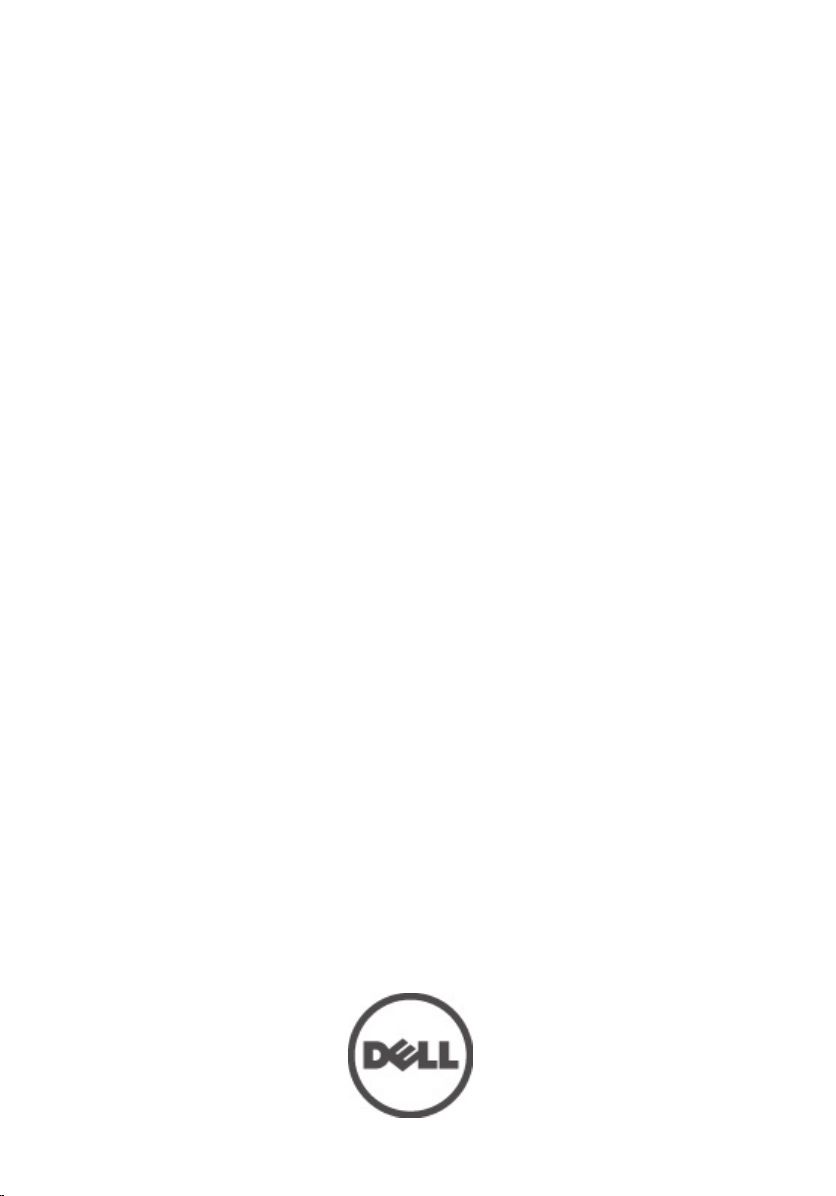
Manual do Proprietário do Dell Latitude
E6420 e E6420 ATG
Modelo regulamentar P15G
Tipo regulamentar P15G001, P15G002
Page 2
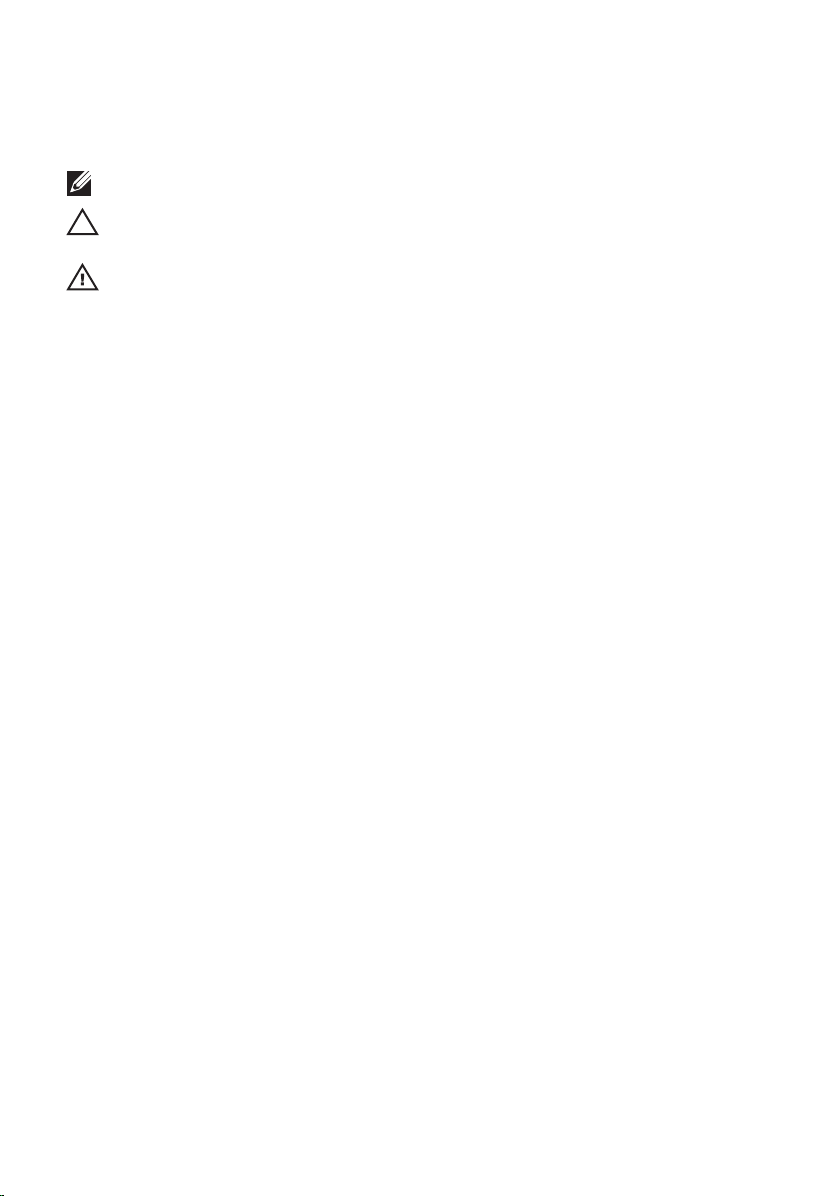
Notas, avisos e advertências
NOTA: Uma NOTA indica informações importantes para melhor utilizar o computador.
AVISO: Um AVISO alerta para a possibilidade de danos no hardware ou de perda de
dados, caso as instruções não sejam seguidas.
ADVERTÊNCIA: Uma ADVERTÊNCIA indica potenciais danos no equipamento, lesões
corporais ou mesmo morte.
As informações deste documento estão sujeitas a alteração sem aviso prévio.
© 2011 Dell Inc. Todos os direitos reservados.
É estritamente proibida qualquer forma de reprodução destes materiais sem autorização por escrito da Dell
Inc.
Marcas comerciais utilizadas neste texto:
ExpressCharge
da Dell Inc.
Intel
™
,
®
,
Latitude
Pentium
™
,
Latitude ON
®
,
Xeon
®
,
registadas ou marcas comerciais da Intel Corporation nos Estados Unidos e em outros países.
marca comercial registada e
ATI Radeon
Windows
™
®
,
MS-DOS
e
ATI FirePro
comerciais ou marcas comerciais registadas da Microsoft Corporation nos Estados Unidos e/ou em outros
países.
Blu-ray Disc
para utilização em discos e tocadores. A marca com a palavra
de propriedade da
licença.
Wi-Fi
Bluetooth
®
é uma marca comercial registada da Wireless Ethernet Compatibility Alliance, Inc.
AMD Opteron
™
são marcas comerciais da Advanced Micro Devices, Inc.
®
,
Windows Vista
™
é marca comercial de propriedade da Blu-ray Disc Association (BDA) e licenciada
®
SIG, Inc. e qualquer utilização de tal marca por parte da Dell é feita sob
™
, o logótipo DELL,
Dell
™
,
™
Core
™
®
, o botão de iniciar do Windows Vista e
™
OptiPlex
™
,
,
Atom
,
AMD Phenom
,
Vostro
Centrino
Dell Precision
™
e
Wi-Fi Catcher
®
e
Celeron
™
,
AMD Sempron
Bluetooth
Outros nomes e marcas comerciais podem ser utilizados nesta publicação como referência às entidades
que invocam essas marcas e nomes ou aos seus produtos. A Dell declara que não tem interesse de
propriedade sobre marcas comerciais e nomes de terceiros.
™
,
Precision ON
™
são marcas comerciais
®
são marcas comerciais
™
,
AMD Athlon
Office Outlook
®
é marca comercial registada e
AMD
™
Microsoft
®
são marcas
™
,
®
,
®
,
é
2011 – 07
Rev. A00
Page 3
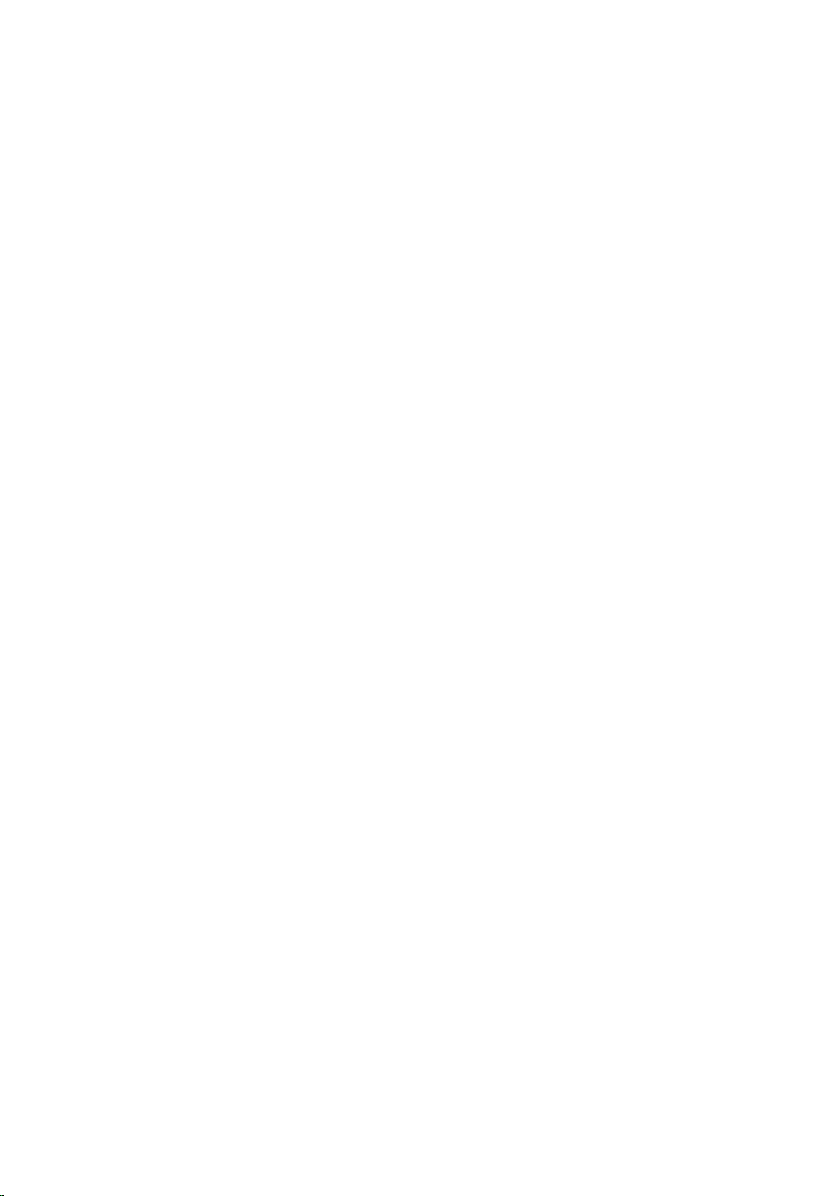
Índice
Notas, avisos e advertências......................................................................2
Capítulo 1: Trabalhar no computador........................................................9
Antes de efectuar qualquer procedimento no interior do computador............................9
Ferramentas recomendadas...........................................................................................11
Desligar o computador....................................................................................................11
Após efectuar qualquer procedimento no interior do computador................................12
Capítulo 2: Pega ATG..................................................................................13
Retirar a pega ATG..........................................................................................................13
Instalar a pega ATG.........................................................................................................14
Capítulo 3: Tampa da porta ATG...............................................................15
Retirar a tampa da porta ATG.........................................................................................15
Instalar a tampa da porta ATG........................................................................................16
Capítulo 4: Ficha do conector do modem................................................17
Retirar a ficha do conector do modem............................................................................17
Instalar a ficha do conector do modem..........................................................................18
Capítulo 5: ExpressCard.............................................................................19
Retirar a ExpressCard.....................................................................................................19
Instalar a ExpressCard....................................................................................................19
Capítulo 6: Bateria.......................................................................................21
Retirar a bateria..............................................................................................................21
Instalar a bateria.............................................................................................................22
Capítulo 7: Cartão SIM (Subscriber Identity Module)...........................23
Retirar o cartão SIM (Subscriber Identity Module)........................................................23
Page 4
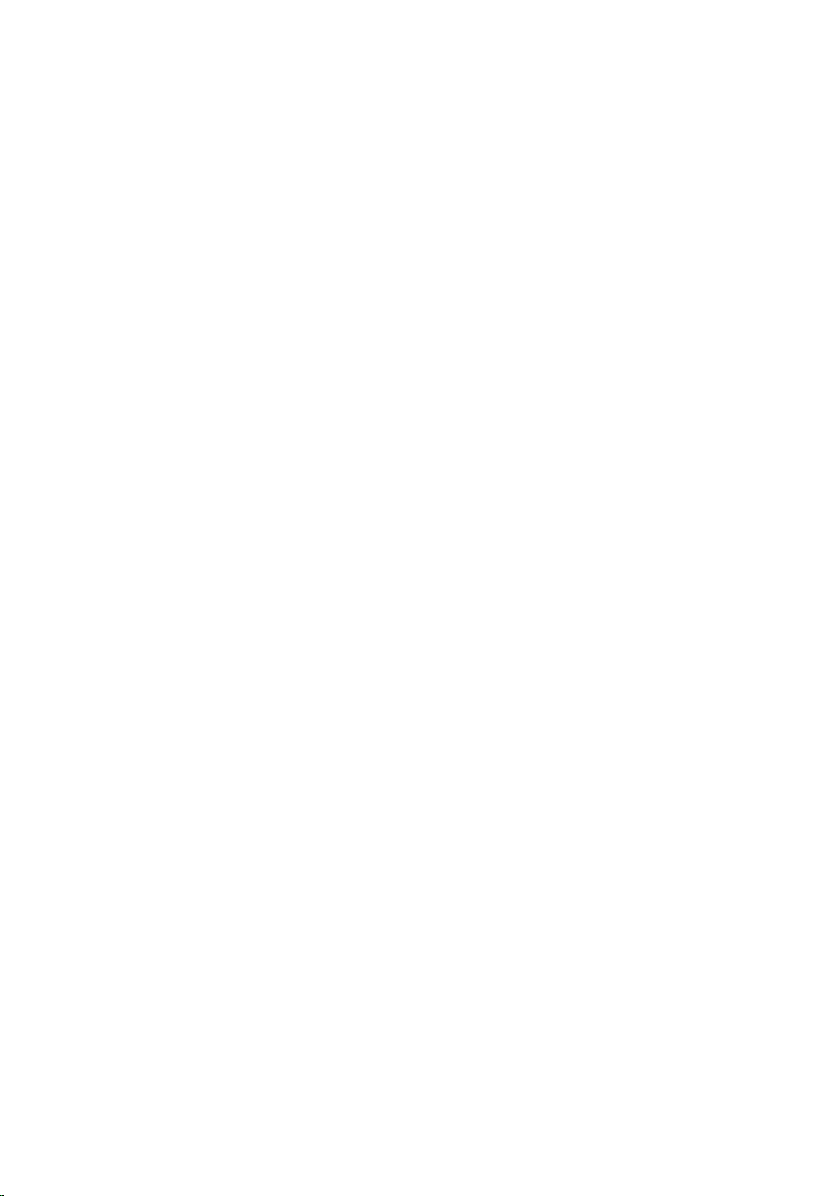
Instalar o cartão SIM (Subscriber Identity Module).......................................................24
Capítulo 8: Cartão SD (Secure Digital).....................................................25
Retirar o cartão SD (Secure Digital)................................................................................25
Instalar o cartão SD (Secure Digital)..............................................................................25
Capítulo 9: Tampa da base.........................................................................27
Retirar a tampa da base..................................................................................................27
Instalar a tampa da base.................................................................................................28
Capítulo 10: Unidade de disco rígido........................................................29
Retirar a unidade de disco rígido....................................................................................29
Instalar a unidade de disco rígido...................................................................................30
Capítulo 11: Unidade óptica.......................................................................31
Retirar a unidade óptica..................................................................................................31
Instalar a unidade óptica................................................................................................34
Capítulo 12: Cartão de memória................................................................35
Retirar o cartão de memória...........................................................................................35
Instalar o cartão de memória..........................................................................................36
Capítulo 13: Placa de rede local sem fios (WLAN)................................37
Retirar a placa de rede de área local sem fios (WLAN).................................................37
Instalar a placa de rede de área local sem fios (WLAN)................................................39
Capítulo 14: Placa de rede de área alargada sem fios (WWAN)........41
Retirar a placa de rede de área alargada sem fios (WWAN).........................................41
Instalar a placa de rede de área alargada sem fios (WWAN)........................................43
Capítulo 15: Bateria de célula tipo moeda..............................................45
Retirar a bateria de célula tipo moeda............................................................................45
Instalar a bateria de célula tipo moeda..........................................................................47
Page 5
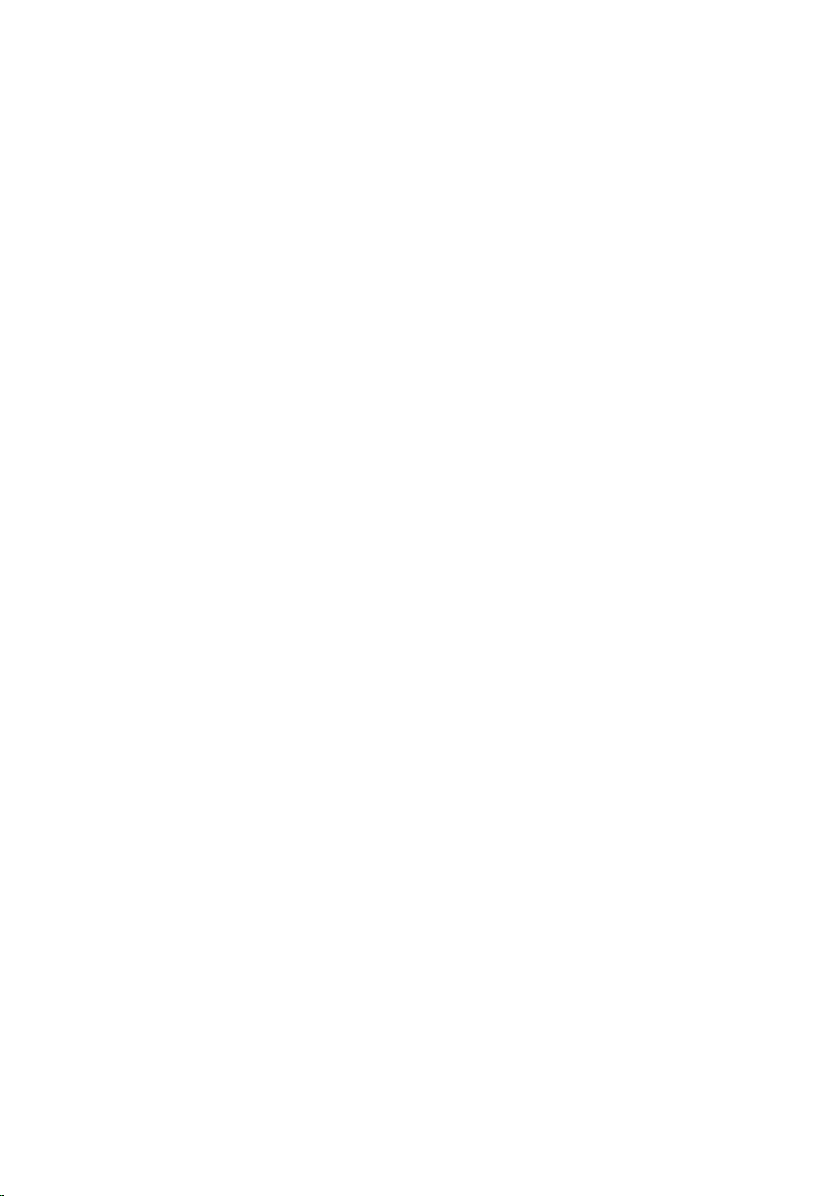
Capítulo 16: Dissipador de calor...............................................................49
Retirar o dissipador de calor...........................................................................................49
Instalar o dissipador de calor.........................................................................................51
Capítulo 17: Placa Bluetooth.....................................................................53
Retirar a placa Bluetooth................................................................................................53
Instalar a placa Bluetooth...............................................................................................55
Capítulo 18: Borda do teclado...................................................................57
Retirar a borda do teclado..............................................................................................57
Instalar a borda do teclado.............................................................................................58
Capítulo 19: Teclado....................................................................................59
Retirar o teclado..............................................................................................................59
Instalar o teclado............................................................................................................62
Capítulo 20: Placa do modem....................................................................63
Retirar a placa do modem...............................................................................................63
Instalar a placa do modem..............................................................................................65
Capítulo 21: Apoio para mãos....................................................................67
Retirar o conjunto do apoio de mãos..............................................................................67
Instalar o conjunto do apoio para mãos.........................................................................70
Capítulo 22: Leitor de cartões Smart Card..............................................71
Retirar o cartão Smart Card............................................................................................71
Instalar o cartão Smart Card...........................................................................................73
Capítulo 23: Placa multimédia...................................................................75
Retirar a placa multimédia..............................................................................................75
Instalar a placa multimédia.............................................................................................77
Capítulo 24: Compartimento da ExpressCard.........................................79
Retirar o compartimento da ExpressCard.......................................................................79
Page 6
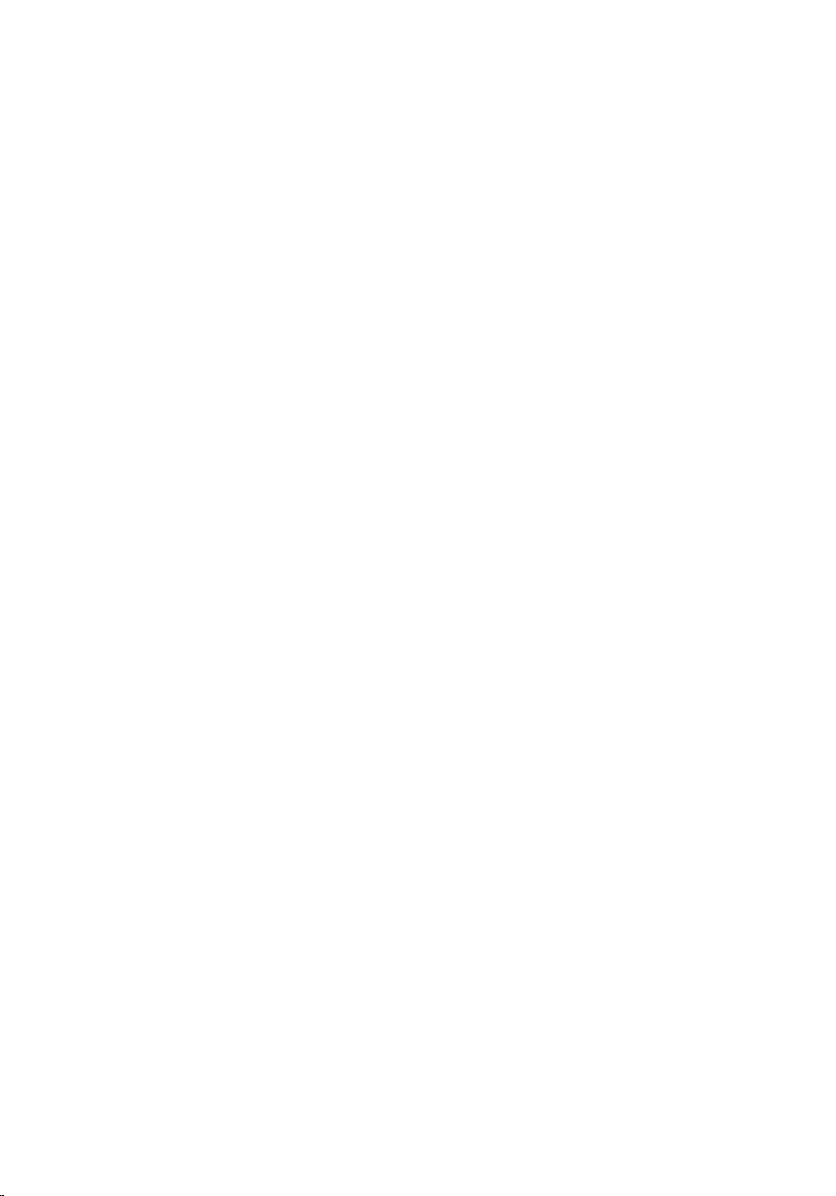
Instalar o compartimento da ExpressCard......................................................................80
Capítulo 25: Componentes da placa de sistema....................................81
Retirar a placa de sistema..............................................................................................81
Instalar a placa de sistema.............................................................................................86
Capítulo 26: Altifalante................................................................................87
Retirar os altifalantes......................................................................................................87
Instalar os altifalantes.....................................................................................................89
Capítulo 27: Conector do modem..............................................................91
Retirar o conector do modem.........................................................................................91
Instalar o conector do modem........................................................................................95
Capítulo 28: Painel de entrada/saída.......................................................97
Retirar a placa de entrada/saída (E/S)............................................................................97
Instalar a placa de entrada/saída (E/S)...........................................................................99
Capítulo 29: Porta DC-in...........................................................................101
Retirar a porta DC-in.....................................................................................................101
Instalar a porta DC-in....................................................................................................104
Capítulo 30: Conjunto do ecrã.................................................................105
Retirar o conjunto do ecrã............................................................................................105
Instalar o conjunto do ecrã...........................................................................................107
Capítulo 31: Dobradiças do ecrã.............................................................109
Retirar as tampas das dobradiças do ecrã...................................................................109
Instalar as tampas das dobradiças do ecrã..................................................................112
Capítulo 32: Moldura do ecrã..................................................................113
Retirar a moldura do ecrã.............................................................................................113
Instalar a moldura do ecrã............................................................................................114
Page 7
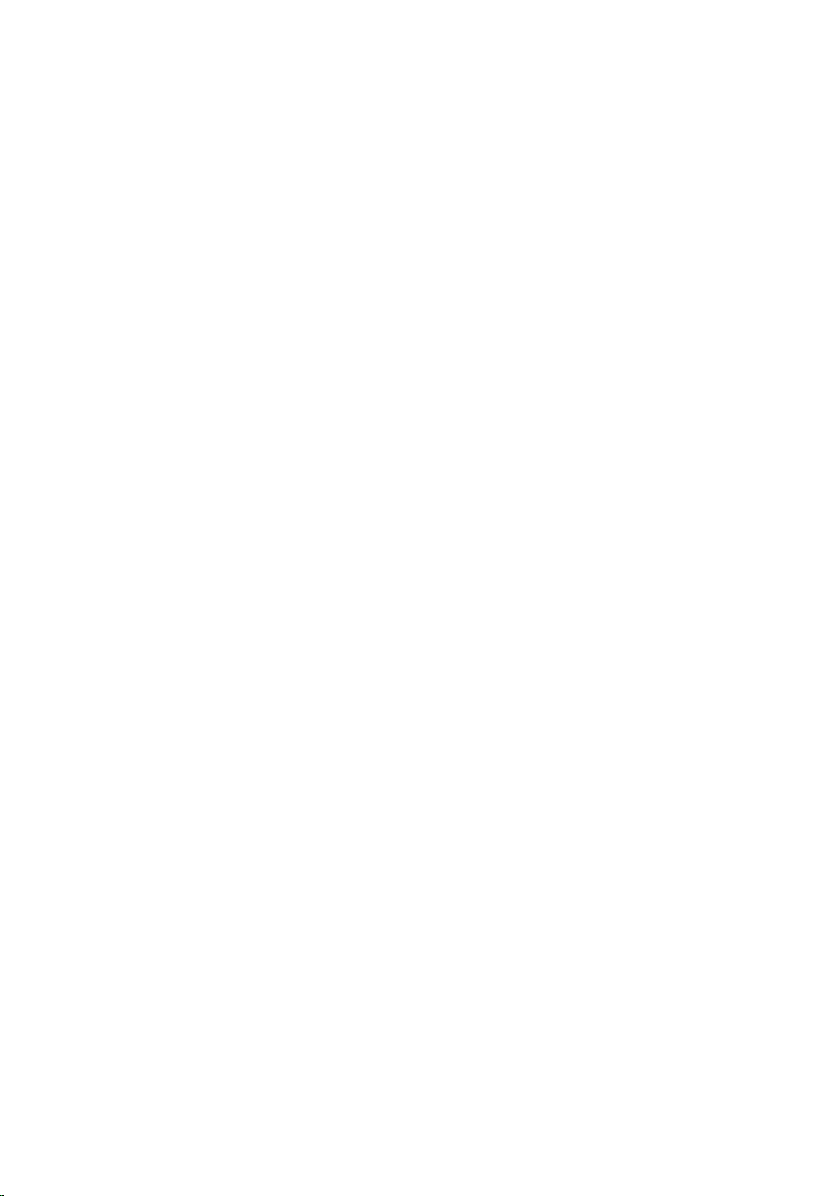
Capítulo 33: Painel do ecrã......................................................................115
Retirar o painel do ecrã.................................................................................................115
Instalar o painel do ecrã...............................................................................................117
Capítulo 34: Suporte do ecrã...................................................................119
Retirar o suporte do ecrã..............................................................................................119
Instalar o suporte do ecrã.............................................................................................119
Capítulo 35: Câmara..................................................................................121
Retirar a câmara............................................................................................................121
Instalar a câmara..........................................................................................................122
Capítulo 36: Especificações.....................................................................123
Especificações técnicas...............................................................................................123
Capítulo 37: Configuração do sistema...................................................131
Descrição geral da Configuração.................................................................................131
Entrar na configuração do sistema...............................................................................131
Menu de Configuração do Sistema...............................................................................131
Capítulo 38: Diagnóstico...........................................................................145
Códigos dos LED de diagnóstico...................................................................................145
Luzes de estado da bateria...........................................................................................147
Luzes de estado do dispositivo.....................................................................................147
Capítulo 39: Contactar a Dell...................................................................149
Contactar a Dell.............................................................................................................149
Page 8
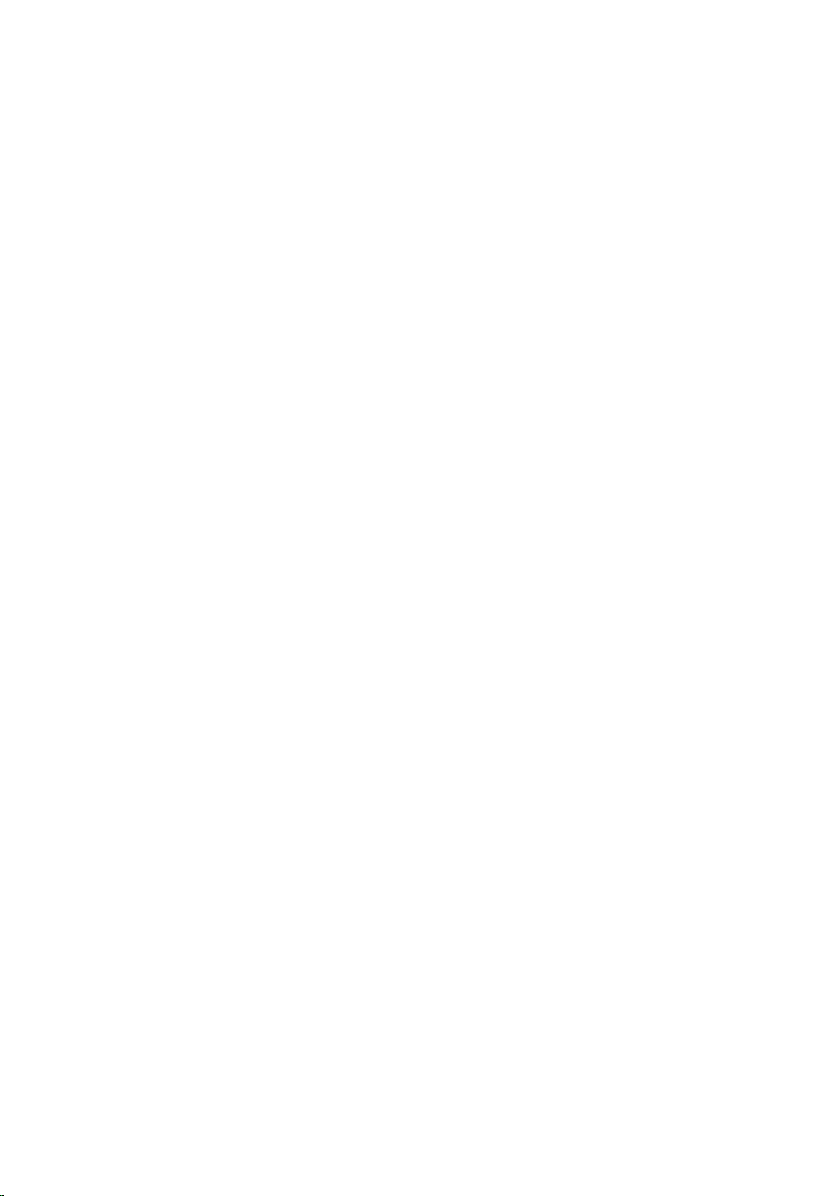
8
Page 9
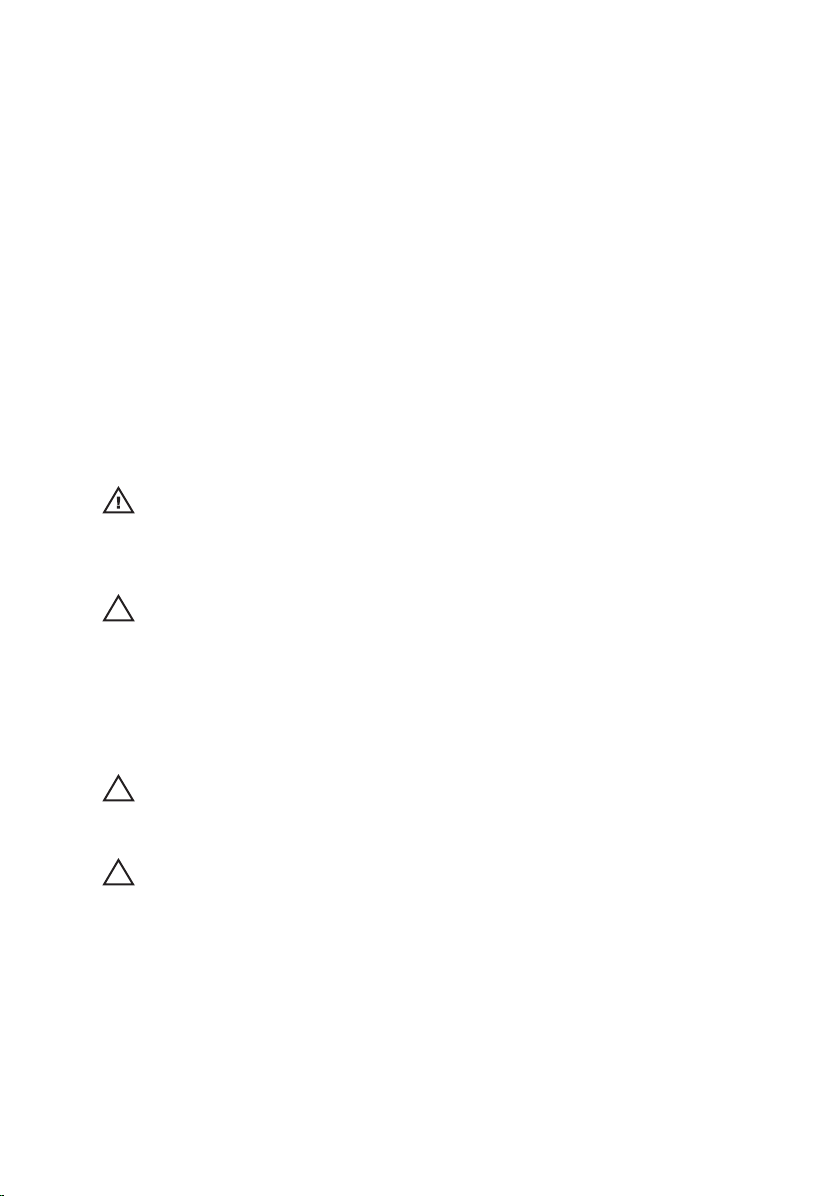
Trabalhar no computador 1
Antes de efectuar qualquer procedimento no interior do computador
Utilize as seguintes directrizes de segurança para ajudar a proteger o
computador de potenciais danos, e para ajudar a assegurar a sua segurança
pessoal. Salvo indicação em contrário, cada procedimento neste documento
pressupõe a existência das seguintes condições:
• Efectuou os passos indicados em Trabalhar no Computador.
• Leu as informações de segurança fornecidas com o computador.
• É possível substituir ou, se adquirido em separado, instalar um componente
ao efectuar o procedimento de remoção na ordem inversa.
ADVERTÊNCIA: Antes de trabalhar no interior do computador, leia as informações
de segurança fornecidas com o mesmo. Para obter informações adicionais sobre
melhores práticas de segurança, consulte a página principal de Conformidade
regulamentar em www.dell.com/regulatory_compliance.
AVISO: Muitas das reparações só podem ser efectuadas por um técnico de
assistência qualificado. Apenas deverá efectuar a resolução de problemas e
algumas reparações simples, conforme autorizado na documentação do produto ou
como orientado pelo serviço de assistência on-line ou por telefone e pela equipa
de suporte. Os danos causados por assistência não autorizada pela Dell não são
abrangidos pela garantia. Leia e siga as instruções sobre segurança fornecidas
com o produto.
AVISO: Para evitar descargas electrostáticas, ligue-se à terra utilizando uma faixa
de terra para pulso ou tocando periodicamente numa superfície metálica não
pintada, tal como um conector na parte posterior do computador.
AVISO: Manuseie cuidadosamente os componentes e as placas. Não toque nos
componentes ou nos contactos da placa. Segure a placa pelas extremidades ou
pelo suporte metálico de instalação. Segure nos componentes, como um
processador, pelas extremidades e não pelos pinos.
9
Page 10
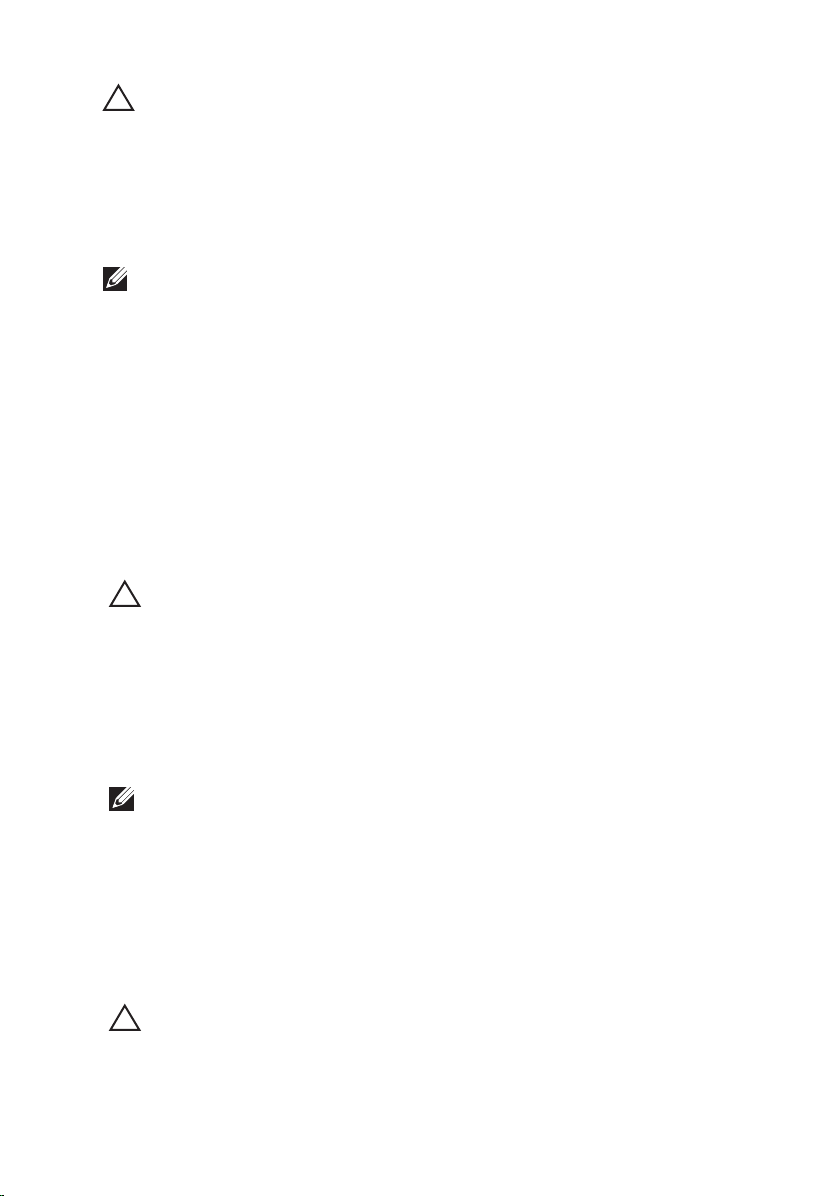
AVISO: Quando desligar um cabo, puxe pelo respectivo conector ou pela patilha e
não pelo próprio cabo. Alguns cabos possuem conectores com patilhas de
bloqueio. Se estiver a desligar este tipo de cabo, prima as patilhas de bloqueio
antes de desligar o cabo. À medida que puxa os conectores, mantenha-os
alinhados para evitar que os pinos do conector dobrem. Do mesmo modo, antes de
ligar um cabo, certifique-se de ambos os conectores estão correctamente
orientados e alinhados.
NOTA: Pode haver diferenças de aparência entre a cor do seu computador e
determinados componentes em relação aos apresentados nas ilustrações deste
documento.
Para evitar danificar o computador, execute os seguintes passos antes de
começar a efectuar qualquer procedimento no interior do mesmo.
1. Certifique-se de que a superfície de trabalho é plana e que está limpa para
evitar que a tampa do computador fique riscada.
2. Desligue o computador (consulte
Desligar o computador
).
3. Se o computador estiver ligado a um dispositivo de ancoragem (ancorado),
como a "Slice" de bateria ou Base multimédia opcional, desancore-o.
AVISO: Para desligar um cabo de rede, desligue primeiro o cabo do computador e,
em seguida, desligue o cabo do dispositivo de rede.
4. Desligue todos os cabos de rede do computador.
5. Desligue o computador e todos os dispositivos a ele ligados das
respectivas tomadas eléctricas.
6. Feche o ecrã e vire o computador ao contrário numa superfície plana.
NOTA: Para evitar danificar a placa do sistema, tem de remover a bateria principal
antes de realizar a assistência ao computador.
7. Retire a bateria principal.
8. Vire o computador ao contrário, virado para cima.
9. Abra o ecrã.
10. Prima o botão de alimentação para ligar a placa de sistema à terra.
AVISO: Para evitar choques eléctricos, desligue sempre o computador da tomada
eléctrica antes de abrir o ecrã.
10
Page 11
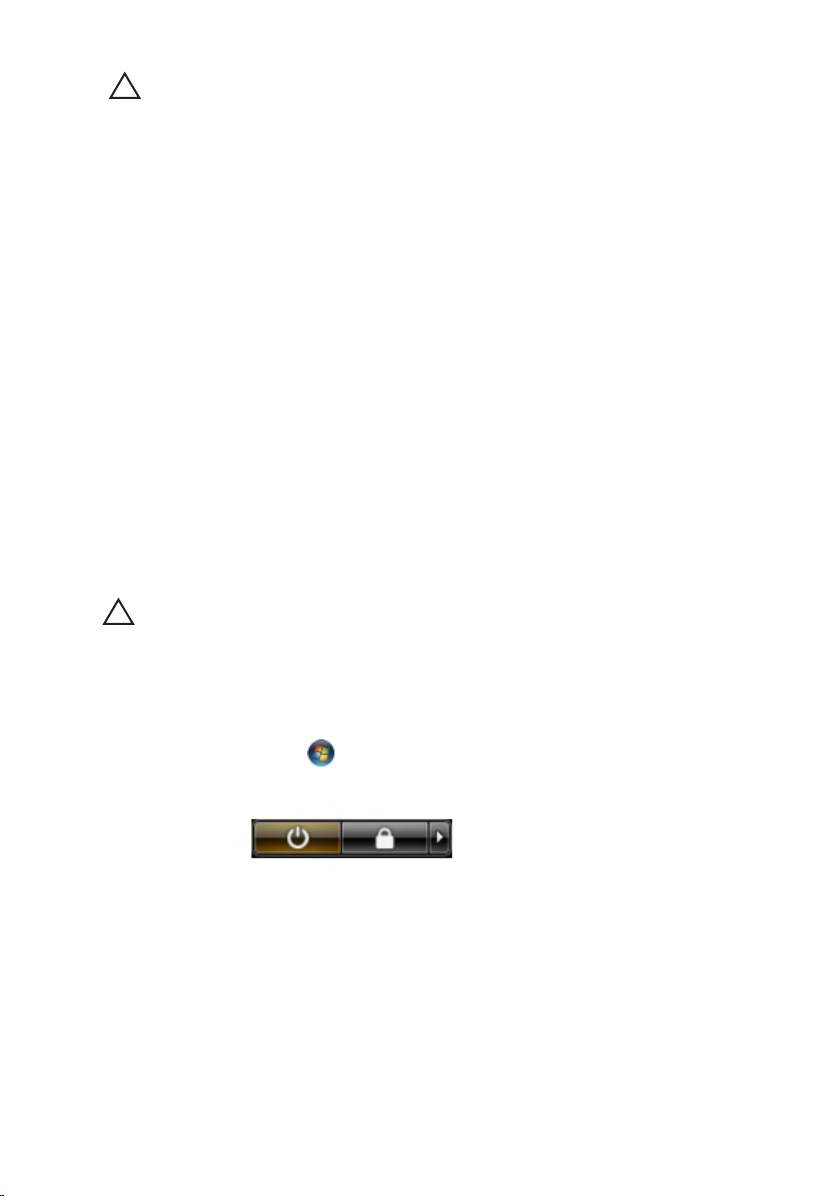
AVISO: Antes de tocar em qualquer parte interior do computador, ligue-se à terra
tocando numa superfície metálica não pintada, tal como o metal na parte posterior
do computador. Enquanto trabalha, toque periodicamente numa superfície metálica
não pintada para dissipar a electricidade estática, uma vez que esta pode danificar
os componentes internos.
11. Retire qualquer ExpressCard ou Smart Card instalada das respectivas
ranhuras.
Ferramentas recomendadas
Os procedimentos descritos neste documento podem requerer as seguintes
ferramentas:
• Chave de parafusos de ponta chata pequena
• Chave de parafusos Phillips Nº 0
• Chave de parafusos Phillips Nº 1
• Instrumento aguçado em plástico
• CD do programa de actualização do Flash BIOS
Desligar o computador
AVISO: Para evitar a perda de dados, guarde e feche todos os ficheiros abertos e
saia de todos os programas abertos antes de desligar o computador.
1. Encerrar o sistema operativo:
• No Windows Vista:
Clique em Iniciar , clique na seta no canto inferior direito do menu
Iniciar, conforme ilustrado abaixo e, em seguida, clique em Encerrar.
• No Windows XP:
Clique em Iniciar → Desligar o computador → Desligar . O computador
desliga-se após a conclusão do processo de encerramento do sistema
operativo.
2. Certifique-se de que o computador e todos os dispositivos anexados se
encontram desligados. Se o computador e os dispositivos a estes ligados
não se tiverem desligado automaticamente quando encerrou o sistema
11
Page 12
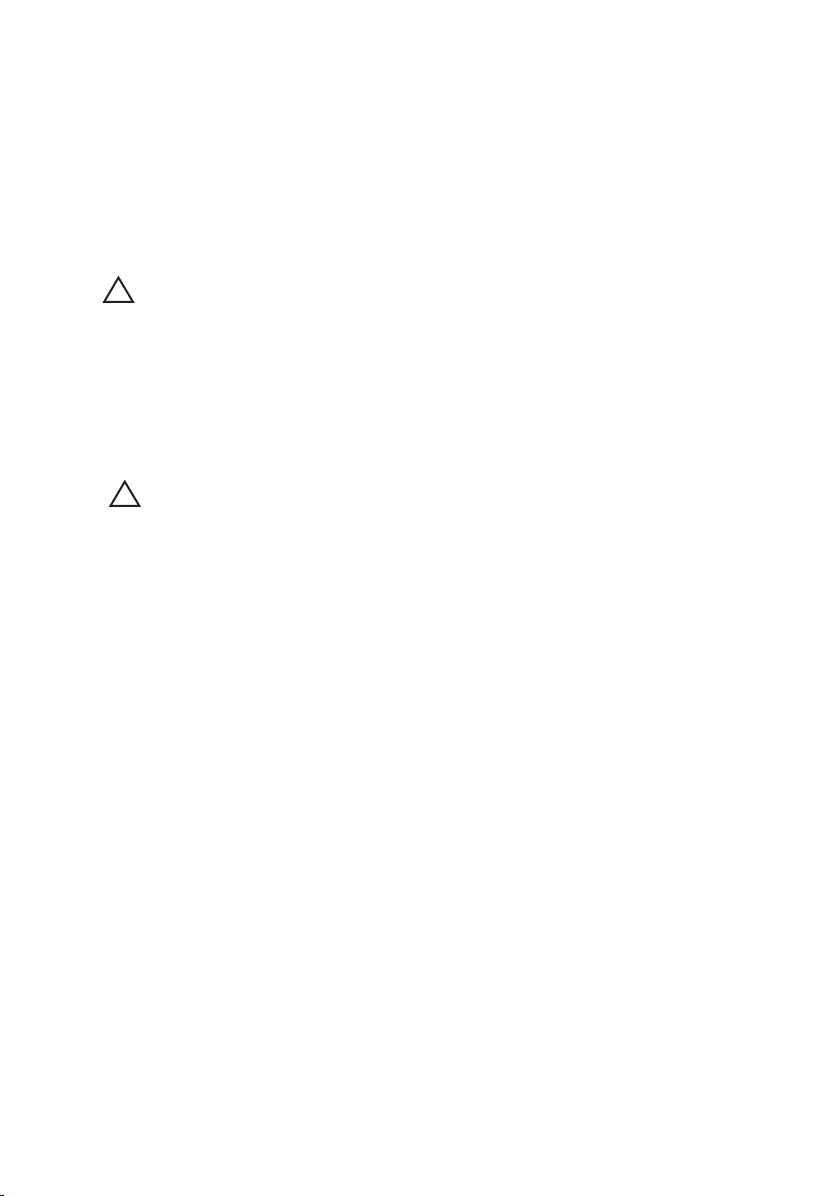
operativo, mantenha premido o botão de alimentação durante cerca de 4
segundos para os desligar.
Após efectuar qualquer procedimento no interior do computador
Uma vez concluído o procedimento de reposição de componente, certifique-se
de que liga os dispositivos externos, placas e cabos antes de ligar o
computador.
AVISO: Para evitar danos no computador, utilize apenas a bateria designada para
este computador Dell. Não utilize baterias específicas de outros computadores
Dell.
1. Ligue todos os dispositivos externos, tais como um replicador de portas,
"slice" da bateria ou base de multimédia e volte a colocar todas as placas,
como por exemplo, uma ExpressCard.
2. Ligue todos os cabos de telefone ou de rede ao computador.
AVISO: Para ligar um cabo de rede, ligue em primeiro lugar o cabo ao dispositivo de
rede e, em seguida, ligue-o ao computador.
3. Volte a colocar a bateria.
4. Ligue o computador e todos os dispositivos anexados às respectivas
tomadas eléctricas.
5. Ligue o computador.
12
Page 13
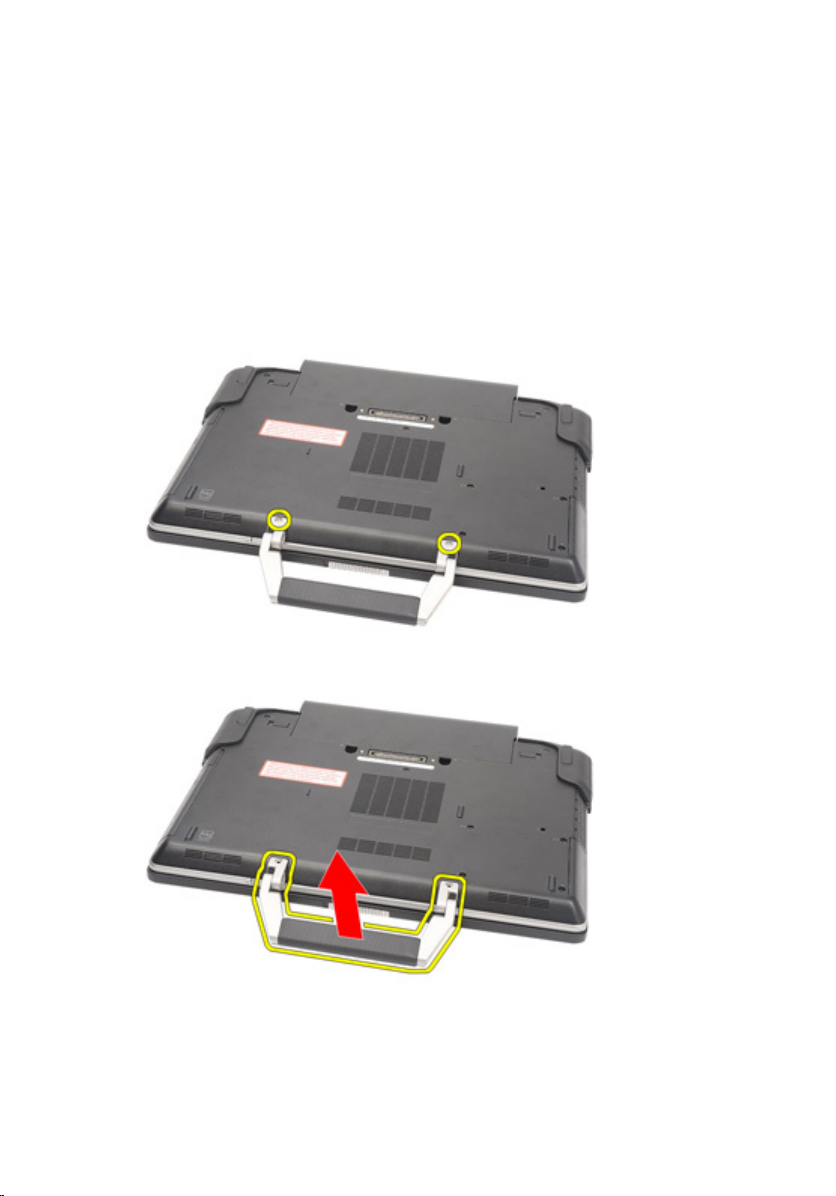
Pega ATG 2
Retirar a pega ATG
1. Siga os procedimentos indicados em
procedimento no interior do computador
2. Retire os parafusos que fixam a pega ATG ao computador.
3. Retire a pega ATG do computador.
Antes de efectuar qualquer
.
13
Page 14
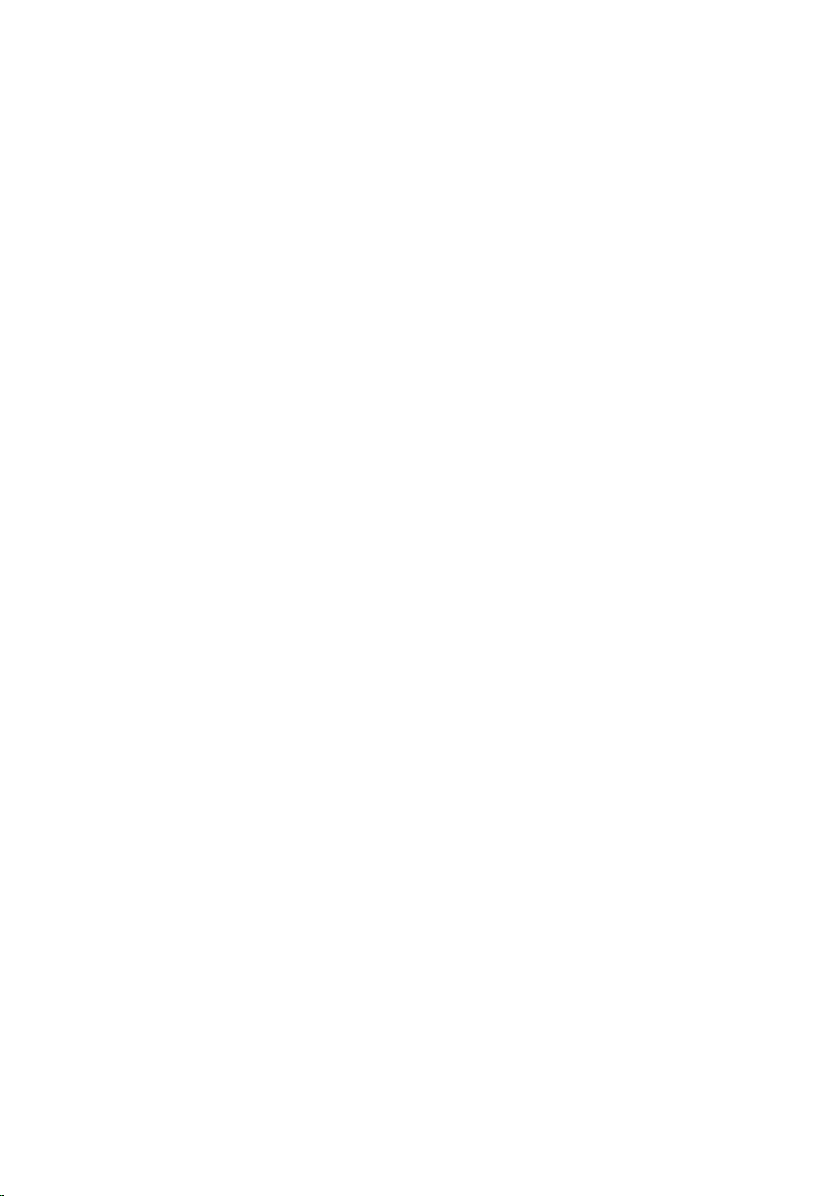
Instalar a pega ATG
1. Coloque a pega ATG no sítio e aperte os parafusos que a fixam ao
computador.
2. Siga os procedimentos indicados em
no interior do computador
.
Após efectuar qualquer procedimento
14
Page 15

Tampa da porta ATG 3
Retirar a tampa da porta ATG
1. Siga os procedimentos indicados em
procedimento no interior do computador
2. Retire os parafusos existentes na tampa da porta ATG da direita.
3. Retire a ampa da porta ATG da direita.
Antes de efectuar qualquer
.
4. Retire os parafusos existentes na tampa da porta ATG da esquerda.
15
Page 16

5. Retire a ampa da porta ATG da esquerda.
Instalar a tampa da porta ATG
1. Coloque a tampa da porta ATG e aperte os parafusos que a fixam ao
computador.
2. Siga os procedimentos indicados em
no interior do computador
.
Após efectuar qualquer procedimento
16
Page 17

Ficha do conector do modem 4
Retirar a ficha do conector do modem
1. Siga os procedimentos indicados em
procedimento no interior do computador
2. Retire a
3. Abra a tampa de borracha.
4. Identifique o orifício do alfinete.
5. Introduza um alfinete no orifício e puxe o alfinete para cima para soltar a
tampa do trinco.
bateria
.
Antes de efectuar qualquer
.
17
Page 18

6. Retire a tampa.
Instalar a ficha do conector do modem
1. Coloque a tampa do modem.
2. Identifique o orifício do alfinete, introduza um alfinete no orifício e puxe o
alfinete para trancar a tampa.
3. Tranque a tampa de borracha.
4. Instale a
5. Siga os procedimentos indicados em
no interior do computador
18
bateria
.
.
Após efectuar qualquer procedimento
Page 19
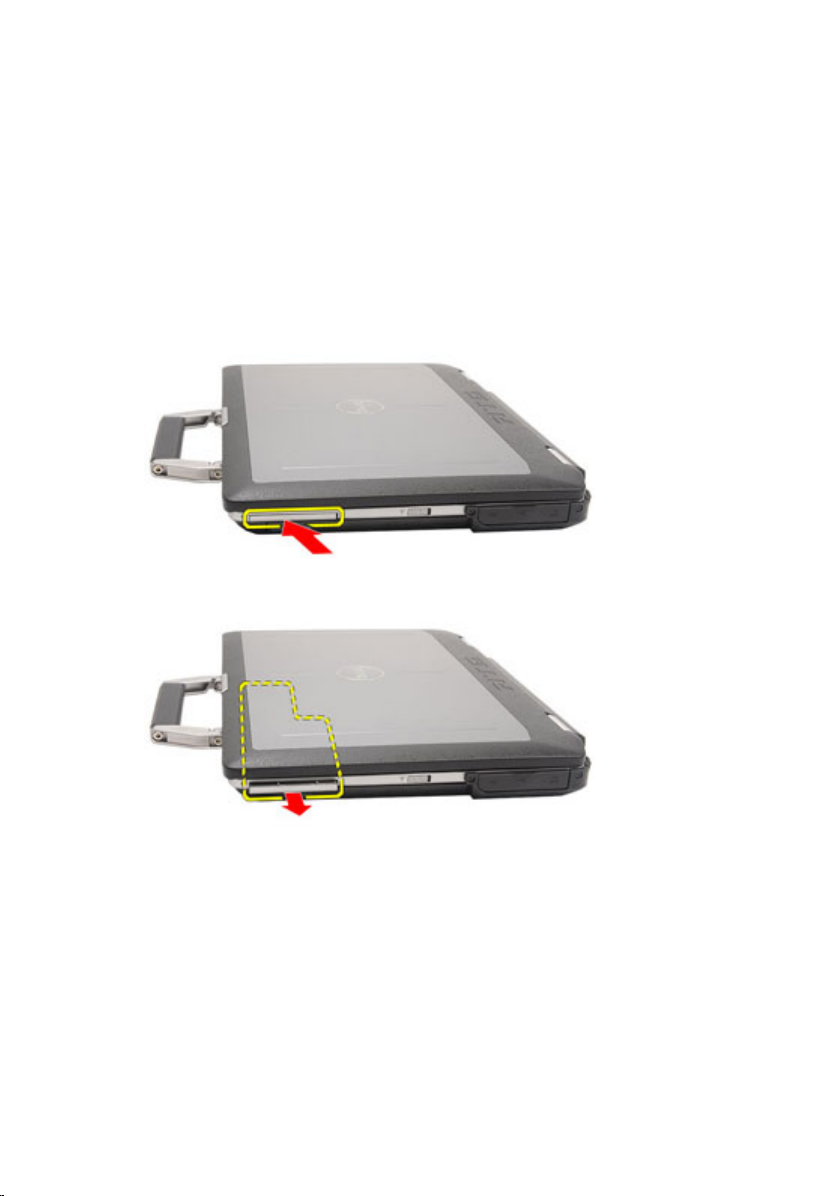
ExpressCard 5
Retirar a ExpressCard
1. Siga os procedimentos indicados em
procedimento no interior do computador
2. Empurre a ExpressCard para dentro para soltá-la do computador.
3. Faça deslizar a ExpressCard para fora do computador.
Antes de efectuar qualquer
.
Instalar a ExpressCard
1. Deslize a ExpressCard para dentro da ranhura até que encaixe no sítio.
2. Siga os procedimentos indicados em
no interior do computador
.
Após efectuar qualquer procedimento
19
Page 20

20
Page 21

Bateria 6
Retirar a bateria
1. Siga os procedimentos indicados em
procedimento no interior do computador
2. Deslize os trincos da bateria em direcção à posição de desbloqueio.
3. Deslize a bateria para fora do computador e retire-a.
Antes de efectuar qualquer
.
21
Page 22
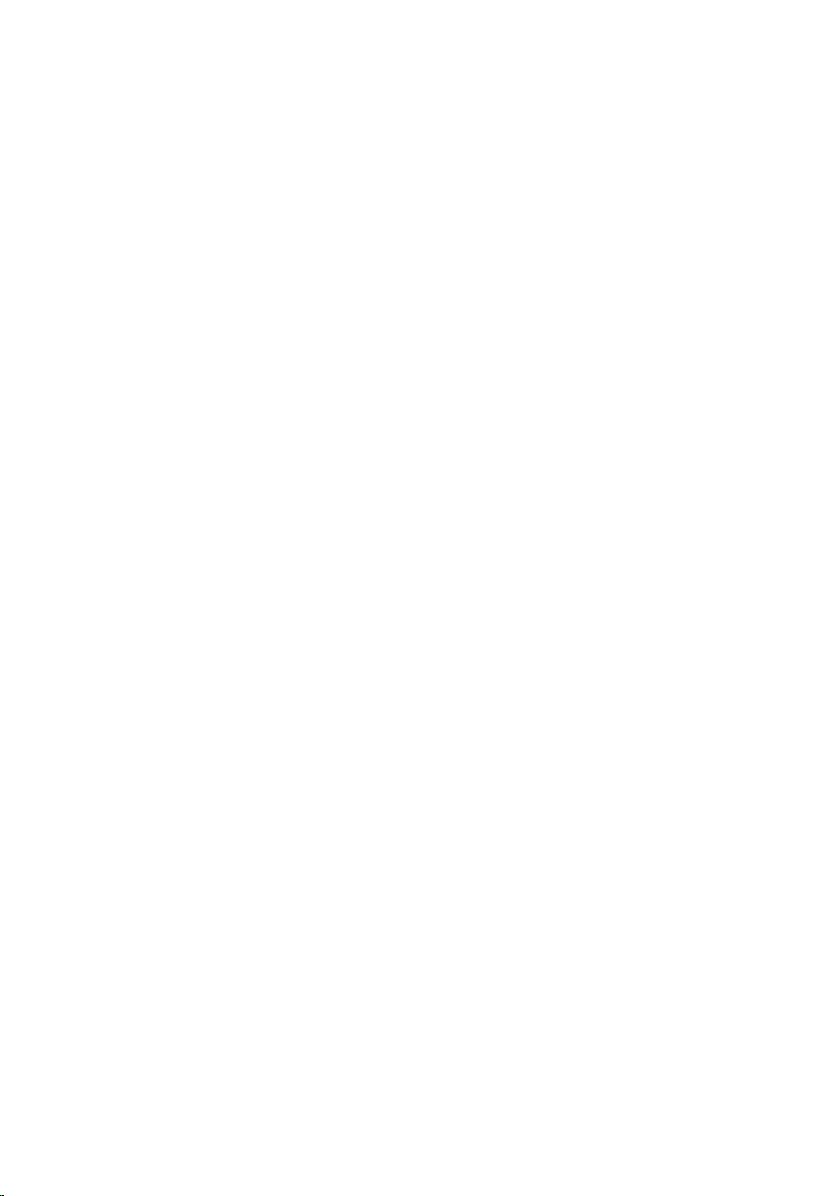
Instalar a bateria
1. Deslize a bateria para dentro da ranhura até que encaixe no sítio.
2. Siga os procedimentos indicados em
no interior do computador
.
Após efectuar qualquer procedimento
22
Page 23

Cartão SIM (Subscriber Identity
Module) 7
Retirar o cartão SIM (Subscriber Identity Module)
1. Siga os procedimentos indicados em
procedimento no interior do computador
2. Retire a
3. Introduza o cartão SIM na ranhura.
4. Retire o cartão SIM do sistema.
bateria
.
Antes de efectuar qualquer
.
23
Page 24

Instalar o cartão SIM (Subscriber Identity Module)
1. Deslize o cartão SIM para dentro da ranhura.
2. Instale a
3. Siga os procedimentos indicados em
no interior do computador
bateria
.
Após efectuar qualquer procedimento
.
24
Page 25

Cartão SD (Secure Digital) 8
Retirar o cartão SD (Secure Digital)
1. Siga os procedimentos indicados em
procedimento no interior do computador
2. Empurre o cartão SD para dentro para soltá-lo do computador.
3. Deslize o cartão SD para fora do computador.
Antes de efectuar qualquer
.
Instalar o cartão SD (Secure Digital)
1. Deslize o cartão SD (Secure Digital) para dentro da ranhura até que
encaixe no sítio.
2. Siga os procedimentos indicados em
no interior do computador
.
Após efectuar qualquer procedimento
25
Page 26
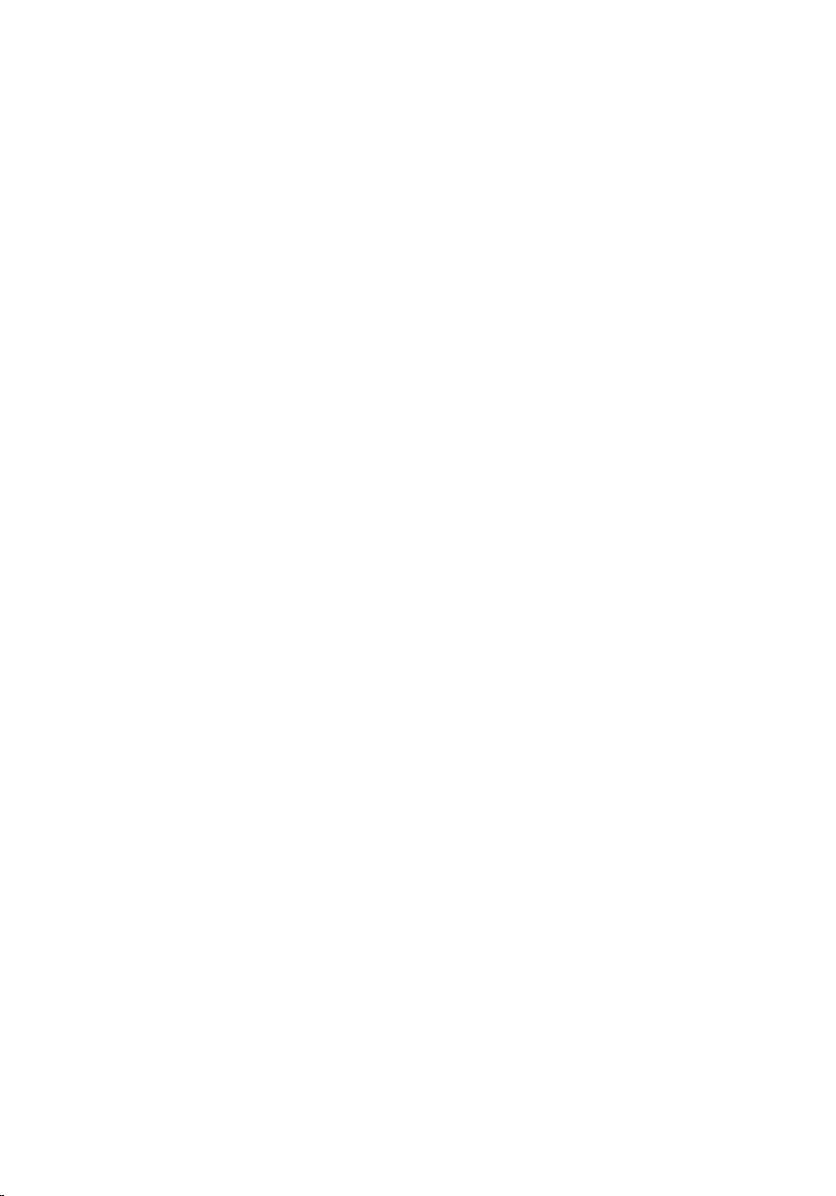
26
Page 27

Tampa da base 9
Retirar a tampa da base
1. Siga os procedimentos indicados em
procedimento no interior do computador
2. Retire a
3. Retire a
4. Retire a
5. Retire o
6. Retire os parafusos que fixam a tampa da base ao computador.
7. Levante a tampa da base e retire-a do computador.
pega ATG
tampa da porta ATG
bateria
cartão SD
(apenas nos sistemas E6420 ATG).
.
.
(apenas nos sistemas E6420 ATG).
Antes de efectuar qualquer
.
27
Page 28

Instalar a tampa da base
1. Posicione a tampa da base de modo a alinhar correctamente os orifícios
dos parafusos com o computador.
2. Aperte os parafusos que fixam a tampa da base ao computador.
3. Instale o
4. Instale a
5. Instale a
6. Instale a
7. Siga os procedimentos indicados em
no interior do computador
cartão SD (Secure Digital)
bateria
.
tampa da porta ATG
pega ATG
(apenas nos sistemas E6420 ATG).
(apenas nos sistemas E6420 ATG).
.
.
Após efectuar qualquer procedimento
28
Page 29
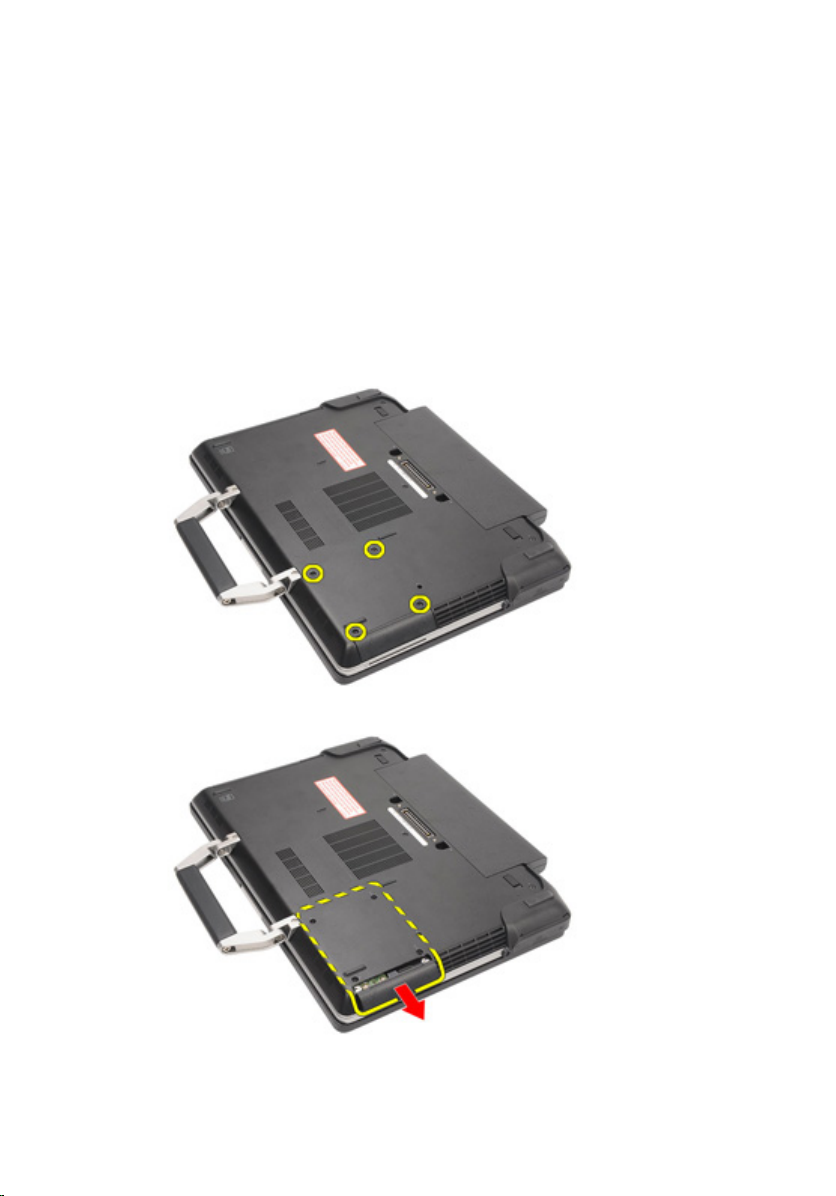
Unidade de disco rígido 10
Retirar a unidade de disco rígido
1. Siga os procedimentos indicados em
procedimento no interior do computador
bateria
2. Retire a
3. Retire os parafusos que fixam a unidade de disco rígido ao computador.
4. Deslize e retire a unidade de disco rígido para fora do computador.
.
Antes de efectuar qualquer
.
5. Retire o parafuso que fixa a caixa da unidade de disco rígido à unidade.
29
Page 30

6. Puxe e retire a caixa da unidade de disco rígido para fora da unidade.
Instalar a unidade de disco rígido
1. Fixe a caixa da unidade de disco rígido à respectiva unidade.
2. Aperte o parafuso que fixa a caixa da unidade de disco rígido à respectiva
unidade.
3. Deslize a unidade de disco rígido para dentro do computador.
4. Volte a colocar e aperte os parafusos que fixam a unidade de disco rígido
ao computador.
bateria
5. Instale a
6. Siga os procedimentos indicados em
no interior do computador
30
.
.
Após efectuar qualquer procedimento
Page 31

Unidade óptica 11
Retirar a unidade óptica
1. Siga os procedimentos indicados em
procedimento no interior do computador
bateria
2. Retire a
3. Empurre o trinco da unidade para dentro da ranhura.
4. Puxe a unidade óptica através do trinco da unidade.
.
Antes de efectuar qualquer
.
5. Puxe um dos lados da porta da unidade óptica para soltar a porta.
31
Page 32

6. Puxe o outro lado da porta da unidade óptica para a soltar completamente
da unidade óptica.
7. Retire o parafuso que fixa o trinco da unidade à unidade óptica.
8. Retire o trinco da unidade óptica.
32
Page 33

9. Retire os parafusos que fixam o suporte do trinco da unidade à unidade
óptica.
10. Retire o suporte do trinco da unidade óptica.
33
Page 34

Instalar a unidade óptica
1. Introduza o suporte do trinco da unidade na unidade óptica.
2. Aperte os parafusos que fixam o suporte do trinco da unidade à unidade
óptica.
3. Introduza o trinco da unidade na unidade óptica.
4. Aperte o parafuso que fixa o trinco da unidade à unidade óptica.
5. Empurre um lado da porta da unidade óptica para introduzi-la
completamente na unidade óptica.
6. Puxe a porta da unidade óptica por um lado para introduzir a porta pela
lateral.
7. Introduza a unidade óptica utilizando o trinco da unidade.
8. Coloque o trinco da unidade dentro da ranhura.
9. Instale a
10. Siga os procedimentos indicados em
no interior do computador
bateria
.
Após efectuar qualquer procedimento
.
34
Page 35

Cartão de memória 12
Retirar o cartão de memória
1. Siga os procedimentos indicados em
procedimento no interior do computador
2. Retire a
3. Retire a
4. Retire a
5. Retire o
6. Retire a
7. Utilize as pontas dos dedos para abrir os ganchos de fixação em cada uma
das extremidades do conector do módulo de memória até que o módulo de
memória seja visível.
pega ATG
tampa da porta ATG
bateria
cartão SD (Secure Digital)
tampa da base
(apenas nos sistemas E6420 ATG).
(apenas nos sistemas E6420 ATG).
.
.
Antes de efectuar qualquer
.
.
8. Retire o módulo de memória do respectivo conector existente na placa de
sistema, removendo o módulo num ângulo de 45 graus.
35
Page 36

Instalar o cartão de memória
1. Empurre o módulo de memória para dentro da respectiva ranhura.
2. Carregue nos ganchos para fixar o módulo de memória à placa de sistema.
3. Instale a
4. Instale o
5. Instale a
6. Instale a
7. Instale a
8. Siga os procedimentos indicados em
no interior do computador
tampa da base
.
cartão SD (Secure Digital)
bateria
.
tampa da porta ATG
pega ATG
(apenas nos sistemas E6420 ATG).
(apenas nos sistemas E6420 ATG).
.
.
Após efectuar qualquer procedimento
36
Page 37

Placa de rede local sem fios
(WLAN) 13
Retirar a placa de rede de área local sem fios (WLAN)
1. Siga os procedimentos indicados em
procedimento no interior do computador
2. Retire a
3. Retire a
4. Retire a
5. Retire o
6. Retire a
7. Desligue os cabos de antena da placa WLAN.
8. Retire o parafuso que fixa a placa WLAN ao computador.
pega ATG
tampa da porta ATG
bateria
cartão SD (Secure Digital)
tampa da base
(apenas nos sistemas E6420 ATG).
(apenas nos sistemas E6420 ATG).
.
.
Antes de efectuar qualquer
.
.
37
Page 38

9. Deslize e retire a placa WLAN para fora da respectiva ranhura na placa de
sistema.
38
Page 39

Instalar a placa de rede de área local sem fios (WLAN)
1. Introduza a placa WLAN no respectivo conector num ângulo de 45 graus.
2. Volte a colocar e aperte o parafuso que fixa a placa WLAN ao computador.
3. Ligue os cabos das antenas aos respectivos conectores assinalados na
placa WLAN.
4. Instale a
5. Instale a
6. Instale a
7. Instale o
8. Instale a
9. Siga os procedimentos indicados em
no interior do computador
tampa da porta ATG
pega ATG
(apenas nos sistemas E6420 ATG).
tampa da base
(apenas nos sistemas E6420 ATG).
.
cartão SD (Secure Digital)
bateria
.
.
.
Após efectuar qualquer procedimento
39
Page 40

40
Page 41

Placa de rede de área alargada sem
fios (WWAN) 14
Retirar a placa de rede de área alargada sem fios (WWAN)
1. Siga os procedimentos indicados em
procedimento no interior do computador
2. Retire a
3. Retire a
4. Retire a
5. Retire o
6. Retire a
7. Desligue os cabos de antena da placa WWAN.
8. Retire o parafuso que fixa a placa WWAN ao computador.
pega ATG
tampa da porta ATG
bateria
cartão SD
tampa da base
(apenas nos sistemas E6420 ATG).
.
.
.
(apenas nos sistemas E6420 ATG).
Antes de efectuar qualquer
.
41
Page 42

9. Deslize a placa WWAN para fora do respectivo conector e retire-a do
computador.
42
Page 43

Instalar a placa de rede de área alargada sem fios (WWAN)
1. Introduza a placa WWAN no respectivo conector num ângulo de 45 graus.
2. Volte a colocar e aperte o parafuso que fixa a placa WWAN ao
computador.
3. Ligue os cabos das antenas aos respectivos conectores assinalados na
placa WWAN.
4. Instale a
5. Instale o
6. Instale a
7. Instale a
8. Instale a
9. Siga os procedimentos indicados em
no interior do computador
tampa da base
.
cartão SD (Secure Digital)
bateria
.
tampa da porta ATG
pega ATG
(apenas nos sistemas E6420 ATG).
(apenas nos sistemas E6420 ATG).
.
.
Após efectuar qualquer procedimento
43
Page 44

44
Page 45

Bateria de célula tipo moeda 15
Retirar a bateria de célula tipo moeda
1. Siga os procedimentos indicados em
procedimento no interior do computador
2. Retire a
3. Retire a
4. Retire a
5. Retire o
6. Retire a
7. Desconecte quaisquer antenas que estejam encaminhadas sobre a bateria
de célula tipo moeda.
8. Desligue o cabo da bateria de célula tipo moeda da placa de sistema.
pega ATG
tampa da porta ATG
bateria
cartão SD
tampa da base
(apenas nos sistemas E6420 ATG).
.
.
.
(apenas nos sistemas E6420 ATG).
Antes de efectuar qualquer
.
45
Page 46

9. Solte e retire a bateria de célula tipo moeda do computador.
46
Page 47

Instalar a bateria de célula tipo moeda
1. Coloque a bateria de célula tipo moeda no sítio.
2. Ligue o cabo da bateria de célula tipo moeda à placa de sistema.
3. Ligue quaisquer antenas que estejam encaminhadas sobre a bateria de
célula tipo moeda.
4. Instale a
5. Instale o
6. Instale a
7. Instale a
8. Instale a
9. Siga os procedimentos indicados em
no interior do computador
tampa da base
.
cartão SD (Secure Digital)
bateria
.
tampa da porta ATG
pega ATG
(apenas nos sistemas E6420 ATG).
(apenas nos sistemas E6420 ATG).
.
.
Após efectuar qualquer procedimento
47
Page 48

48
Page 49

Dissipador de calor 16
Retirar o dissipador de calor
1. Siga os procedimentos indicados em
procedimento no interior do computador
2. Retire a
3. Retire a
4. Retire a
5. Retire o
6. Retire a
7. Desligue o cabo do conjunto do dissipador de calor.
8. Desaperte os parafusos que fixam o dissipador de calor.
pega ATG
tampa da porta ATG
bateria
cartão SD
tampa da base
(apenas nos sistemas E6420 ATG).
.
.
.
(apenas nos sistemas E6420 ATG).
Antes de efectuar qualquer
.
49
Page 50

9. Retire o conjunto do dissipador de calor do sistema.
10. Rode o fecho da câmara do processador em sentido anti-horário.
50
Page 51

11. Retire o processador do sistema.
Instalar o dissipador de calor
1. Volte a introduzir o processador no sistema.
2. Rode o fecho da câmara do processador no sentido horário.
3. Coloque o conjunto do dissipador de calor no sistema.
4. Aperte os quatro parafusos que fixam o dissipador de calor.
5. Ligue o cabo do conjunto do dissipador de calor.
6. Instale a
7. Instale o
8. Instale a
9. Instale a
10. Instale a
11. Siga os procedimentos indicados em
no interior do computador
tampa da base
.
cartão SD (Secure Digital)
bateria
.
tampa da porta ATG
pega ATG
(apenas nos sistemas E6420 ATG).
(apenas nos sistemas E6420 ATG).
.
.
Após efectuar qualquer procedimento
51
Page 52

52
Page 53

Placa Bluetooth 17
Retirar a placa Bluetooth
1. Siga os procedimentos indicados em
procedimento no interior do computador
2. Retire a
3. Retire a
4. Retire a
5. Retire o
6. Retire a
7. Retire a
8. Retire o parafuso que fixa a placa Bluetooth ao computador.
9. Retire a placa Bluetooth do suporte.
pega ATG
tampa da porta ATG
bateria
cartão Secure Digital
tampa da base
unidade de disco rígido
(apenas nos sistemas E6420 ATG).
(apenas nos sistemas E6420 ATG).
.
.
.
Antes de efectuar qualquer
.
.
53
Page 54

10. Desligue o cabo do Bluetooth.
54
Page 55

Instalar a placa Bluetooth
1. Ligue o cabo de Bluetooth à respectiva placa.
2. Volte a colocar e aperte o parafuso para fixar a placa Bluetooth ao
computador.
3. Instale a
4. Instale a
5. Instale o
6. Instale a
7. Instale a
8. Instale a
9. Siga os procedimentos indicados em
no interior do computador
unidade de disco rígido
tampa da base
cartão SD
bateria
.
tampa da porta ATG
pega ATG
.
.
(apenas nos sistemas E6420 ATG).
(apenas nos sistemas E6420 ATG).
.
.
Após efectuar qualquer procedimento
55
Page 56

56
Page 57

Borda do teclado 18
Retirar a borda do teclado
1. Siga os procedimentos indicados em
procedimento no interior do computador
2. Utilizando um instrumento aguçado em plástico, levante a borda do teclado
pela extremidade superior para soltá-la do computador.
3. Continue a levantar pelos lados.
Antes de efectuar qualquer
.
4. Solte a parte das patilhas da borda.
57
Page 58

5. Levante com cuidado a borda do teclado, para soltá-la do computador.
Instalar a borda do teclado
1. Alinhe a borda do teclado com o teclado e encaixe-a cuidadosamente no
sítio.
2. Siga os procedimentos indicados em
no interior do computador
.
Após efectuar qualquer procedimento
58
Page 59

Teclado 19
Retirar o teclado
1. Siga os procedimentos indicados em
procedimento no interior do computador
bateria
2. Retire a
3. Retire a
4. Retire os parafusos que fixam o teclado na base do computador.
5. Retire os parafusos que fixam o teclado ao sistema.
.
borda do teclado
.
Antes de efectuar qualquer
.
59
Page 60

6. Com cuidado, vire o teclado ao contrário e posicione-o na direcção do
ecrã.
7. Desligue o cabo do teclado da placa de sistema.
8. Retire o teclado do computador.
60
Page 61

9. Retire a fita que fixa o cabo do teclado.
10. Desbloqueie o suporte do cabo.
61
Page 62

11. Desligue e retire o cabo do teclado.
Instalar o teclado
1. Ligue o cabo do teclado e fixe-o ao teclado com a fita.
2. Ligue o cabo do teclado ao respectivo conector na placa de sistema.
3. Volte a colocar e aperte os parafusos que fixam o teclado ao computador.
4. Instale a
5. Instale a
6. Siga os procedimentos indicados em
no interior do computador
bateria
.
borda do teclado
.
Após efectuar qualquer procedimento
.
62
Page 63

Placa do modem 20
Retirar a placa do modem
1. Siga os procedimentos indicados em
procedimento no interior do computador
2. Retire a
3. Retire a
4. Retire o
5. Retire o parafuso que fixa a placa do modem ao computador.
6. Puxe a patilha de debaixo do apoio para mãos.
bateria
.
borda do teclado
teclado
.
.
Antes de efectuar qualquer
.
63
Page 64

7. Levante a patilha para desconectar o suporte.
8. Rode a placa do modem em ângulo.
64
Page 65

9. Retire a placa do modem para fora da ranhura no computador.
10. Desligue o cabo do modem da placa do modem e retire-o do sistema.
Instalar a placa do modem
1. Ligue o cabo do modem à placa do modem na placa de sistema.
2. Coloque a placa do modem na respectiva ranhura no computador.
3. Aperte o parafuso que fixa a placa do modem ao sistema.
4. Instale a
5. Instale o
6. Instale a
7. Siga os procedimentos indicados em
no interior do computador
borda do teclado
teclado
.
bateria
.
.
Após efectuar qualquer procedimento
.
65
Page 66

66
Page 67

Apoio para mãos 21
Retirar o conjunto do apoio de mãos
1. Siga os procedimentos indicados em
procedimento no interior do computador
2. Retire a
3. Retire a
4. Retire a
5. Retire o
6. Retire a
7. Retire a
8. Retire a
9. Retire a
10. Retire a
11. Retire a
12. Retire o
13. Retire os parafusos que fixam o conjunto do apoio para mãos ao
computador.
pega ATG
tampa da porta ATG
bateria
cartão SD
tampa da base
unidade óptica
unidade de disco rígido
placa WWAN
placa Bluetooth
borda do teclado
teclado
(apenas nos sistemas E6420 ATG).
(apenas nos sistemas E6420 ATG).
.
.
.
.
.
.
.
.
Antes de efectuar qualquer
.
.
14. Vire o sistema e retire os parafusos que fixam o conjunto do apoio para
mãos ao computador.
67
Page 68

15. Desligue e desconecte os cabos de LED, Smart Card, painel táctil, RFID e
ExpressCard da placa de sistema.
16. Utilizando um instrumento aguçado em plástico, levante com cuidado o
canto superior direito do apoio para mãos e prossiga com o instrumento
pelo lado direito do apoio para mãos para abrir os encaixes.
68
Page 69

17. Continue a utilizar o instrumento para prosseguir pela parte superior e pelo
lado esquerdo do apoio para mãos até que todos os encaixes abram.
18. Levante a parte superior num ângulo de 25 graus, puxe o apoio para mãos
na direcção do ecrã e retire-o do computador.
69
Page 70

Instalar o conjunto do apoio para mãos
1. Alinhe o conjunto do apoio para mãos com o computador e encaixe-o
cuidadosamente no sítio.
2. Volte a colocar e aperte os parafusos que fixam o conjunto do apoio para
mãos à placa de sistema.
3. Ligue os cabos de LED, Smart Card, painel táctil, RFID e ExpressCard à
placa de sistema.
4. Volte a colocar e aperte os parafusos que fixam o conjunto do apoio para
mãos ao computador.
teclado
5. Instale o
6. Instale a
7. Instale a
8. Instale a
9. Instale a
10. Instale a
11. Instale a
12. Instale o
13. Instale a
14. Instale a
15. Instale a
16. Siga os procedimentos indicados em
no interior do computador
.
borda do teclado
placa Bluetooth
placa WWAN
unidade de disco rígido
unidade óptica
tampa da base
.
.
.
.
.
.
cartão SD (Secure Digital)
bateria
.
tampa da porta ATG
pega ATG
(apenas nos sistemas E6420 ATG).
(apenas nos sistemas E6420 ATG).
.
.
Após efectuar qualquer procedimento
70
Page 71

Leitor de cartões Smart Card 22
Retirar o cartão Smart Card
1. Siga os procedimentos indicados em
procedimento no interior do computador
2. Retire a
3. Retire a
4. Retire a
5. Retire o
6. Retire a
7. Retire a
8. Retire a
9. Retire o
10. Retire o
11. Retire o cabo do leitor de cartões Smart Card da placa de sistema.
pega ATG
tampa da porta ATG
bateria
cartão SD
tampa da base
(apenas nos sistemas E6420 ATG).
(apenas nos sistemas E6420 ATG).
.
.
.
unidade de disco rígido
borda do teclado
teclado
.
.
conjunto do apoio para mãos
Antes de efectuar qualquer
.
.
.
12. Retire os parafusos que fixam o leitor de cartões Smart Card ao
computador.
71
Page 72

13. Retire o leitor de cartões Smart Card do computador.
72
Page 73

Instalar o cartão Smart Card
1. Volte a colocar o leitor de cartões Smart Card no computador, na posição
original.
2. Aperte os parafusos do leitor de cartões Smart Card.
3. Ligue o cabo do leitor de cartões Smart Card à placa de sistema.
4. Instale o
5. Instale o
6. Instale a
7. Instale a
8. Instale a
9. Instale o
10. Instale a
11. Instale a
12. Instale a
13. Siga os procedimentos indicados em
no interior do computador
conjunto do apoio para mãos
teclado
.
borda do teclado
unidade de disco rígido
tampa da base
cartão SD
bateria
.
tampa da porta ATG
pega ATG
.
.
.
.
(apenas nos sistemas E6420 ATG).
(apenas nos sistemas E6420 ATG).
Após efectuar qualquer procedimento
.
.
73
Page 74

74
Page 75

Placa multimédia 23
Retirar a placa multimédia
1. Siga os procedimentos indicados em
procedimento no interior do computador
2. Retire a
3. Retire a
4. Retire a
5. Retire o
6. Retire a
7. Retire a
8. Retire a
9. Retire a
10. Retire a
11. Retire a
12. Retire o
13. Retire o
14. Desligue o cabo da placa multimédia da placa de sistema.
pega ATG
tampa da porta ATG
bateria
cartão SD
unidade óptica
tampa da base
(apenas nos sistemas E6420 ATG).
(apenas nos sistemas E6420 ATG).
.
.
.
.
unidade de disco rígido
placa WWAN
placa Bluetooth
borda do teclado
teclado
.
.
.
.
conjunto do apoio para mãos
Antes de efectuar qualquer
.
.
.
15. Retire os parafusos que fixam a placa multimédia ao computador.
75
Page 76

16. Retire a placa multimédia do computador.
76
Page 77

Instalar a placa multimédia
1. Posicione a placa multimédia na sua posição original no computador.
2. Volte a colocar e aperte os parafusos que fixam a placa multimédia ao
computador.
3. Ligue o cabo da placa multimédia à placa de sistema.
4. Instale a pega ATG (apenas nos sistemas E6420 ATG).
5. Instale a tampa da porta ATG (apenas nos sistemas E6420 ATG).
6. Instale o
7. Instale o
8. Instale a
9. Instale a
10. Instale a
11. Instale a
12. Instale a
13. Instale a
14. Instale o
15. Instale a
16. Instale a
17. Instale a
18. Siga os procedimentos indicados em
no interior do computador
conjunto do apoio para mãos
teclado
.
borda do teclado
placa WWAN
placa Bluetooth
unidade de disco rígido
unidade óptica
tampa da base
cartão SD
bateria
.
tampa da porta ATG
pega ATG
.
.
.
.
.
.
.
(apenas nos sistemas E6420 ATG).
(apenas nos sistemas E6420 ATG).
Após efectuar qualquer procedimento
.
.
77
Page 78

78
Page 79

Compartimento da ExpressCard 24
Retirar o compartimento da ExpressCard
1. Siga os procedimentos indicados em
procedimento no interior do computador
2. Retire a
3. Retire a
4. Retire a
5. Retire o
6. Retire a
7. Retire a
8. Retire a
9. Retire a
10. Retire a
11. Retire o
12. Retire o
13. Retire os parafusos que fixam o compartimento da ExpressCard ao
computador.
pega ATG
tampa da porta ATG
bateria
cartão SD
tampa da base
unidade óptica
unidade de disco rígido
placa Bluetooth
borda do teclado
teclado
conjunto do apoio para mãos
(apenas nos sistemas E6420 ATG).
(apenas nos sistemas E6420 ATG).
.
.
.
.
.
.
.
Antes de efectuar qualquer
.
.
.
14. Levante a ranhura da ExpressCard num ângulo de 45 graus e retire a
ranhura.
79
Page 80

Instalar o compartimento da ExpressCard
1. Coloque o compartimento da ExpressCard na respectiva ranhura.
2. Volte a colocar e aperte os parafusos que fixam o compartimento da
ExpressCard ao computador.
3. Instale o
4. Instale o
5. Instale a
6. Instale a
7. Instale a
8. Instale a
9. Instale a
10. Instale o
11. Instale a
12. Instale a
13. Instale a
14. Siga os procedimentos indicados em
no interior do computador
80
conjunto do apoio para mãos
teclado
.
borda do teclado
placa Bluetooth
unidade de disco rígido
unidade óptica
tampa da base
cartão SD (Secure Digital)
bateria
.
tampa da porta ATG
pega ATG
.
.
.
.
.
.
(apenas nos sistemas E6420 ATG).
(apenas nos sistemas E6420 ATG).
.
.
Após efectuar qualquer procedimento
Page 81

Componentes da placa de sistema
25
Retirar a placa de sistema
1. Siga os procedimentos indicados em
procedimento no interior do computador
2. Retire a
3. Retire a
4. Retire a
5. Retire o
6. Retire a
7. Retire a
8. Retire a
9. Retire a
10. Retire a
11. Retire a
12. Retire a
13. Retire a
14. Retire o
15. Retire a
16. Retire a
pega ATG
tampa da porta ATG
bateria
cartão Secure Digital
tampa da base
ExpressCard
unidade óptica
memória
unidade de disco rígido
placa WLAN
placa WWAN
bateria de célula tipo moeda
dissipador de calor e o processador
placa Bluetooth
borda do teclado
(apenas nos sistemas E6420 ATG).
(apenas nos sistemas E6420 ATG).
.
.
.
.
.
.
.
.
.
.
.
Antes de efectuar qualquer
.
.
.
17. Retire o
18. Retire a
19. Retire o
20. Retire o
21. Desligue e desconecte os cabos dos altifalantes da placa do sistema.
teclado
.
placa do modem
conjunto do apoio para mãos
compartimento da ExpressCard
.
.
.
81
Page 82

22. Retire os parafusos do suporte do cabo de vídeo.
23. Retire o suporte do cabo de vídeo.
82
Page 83

24. Desligue os cabos da câmara de vídeo e de LED da placa de sistema.
25. Retire o parafuso que fixa a placa de sistema ao computador.
26. Vire ao contrário e retire os parafusos da placa de sistema.
83
Page 84

27. Retire o cabo do leitor de cartões Smart Card, o cabo da placa multimédia e
o cabo DC-in.
28. Desconecte a placa principal da placa de E/S.
84
Page 85

29. Deslize para desconectar a placa de sistema dos conectores das portas.
30. Retire a placa de sistema.
85
Page 86

Instalar a placa de sistema
1. Alinhe a placa de sistema na sua posição original no computador.
2. Ligue a placa de sistema à placa de E/S.
3. Ligue o cabo do leitor de cartões Smart Card, o cabo da placa multimédia e
o cabo DC-in à placa de sistema.
4. Volte a colocar e aperte os parafusos que fixam a placa de sistema ao
computador.
5. Encaminhe e ligue os cabos da câmara de vídeo e de LED à placa de
sistema.
6. Coloque o suporte do cabo de vídeo e aperte os parafusos que fixam o
suporte do cabo de vídeo à placa de sistema.
7. Ligue o cabo do altifalante à placa de sistema.
8. Instale o
9. Instale o
10. Instale a
11. Instale o
12. Instale a
13. Instale a
14. Instale o
15. Instale a
16. Instale a
17. Instale a
18. Instale a
19. Instale a
20. Instale a
21. Instale a
22. Instale a
23. Instale o
24. Instale a
25. Instale a
26. Instale a
27. Siga os procedimentos indicados em
no interior do computador
compartimento da ExpressCard
conjunto do apoio para mãos
placa do modem
teclado
.
borda do teclado
placa Bluetooth
.
.
.
.
dissipador de calor e o processador
bateria de célula tipo moeda
placa WWAN
placa WLAN
.
.
unidade de disco rígido
memória
unidade óptica
ExpressCard
tampa da base
cartão SD
bateria
tampa da porta ATG
pega ATG
.
.
.
.
.
.
(apenas nos sistemas E6420 ATG).
(apenas nos sistemas E6420 ATG).
.
.
Após efectuar qualquer procedimento
.
.
86
Page 87

Altifalante 26
Retirar os altifalantes
1. Siga os procedimentos indicados em
procedimento no interior do computador
2. Retire a
3. Retire a
4. Retire a
5. Retire o
6. Retire a
7. Retire a
8. Retire a
9. Retire a
10. Retire a
11. Retire a
12. Retire a
13. Retire a
14. Retire o
15. Retire a
16. Retire a
pega ATG
tampa da porta ATG
bateria
cartão Secure Digital
tampa da base
ExpressCard
unidade óptica
memória
unidade de disco rígido
placa WLAN
placa WWAN
(apenas nos sistemas E6420 ATG).
(apenas nos sistemas E6420 ATG).
.
.
.
.
.
.
.
.
.
bateria de célula tipo moeda
dissipador de calor e o processador
placa Bluetooth
borda do teclado
.
.
Antes de efectuar qualquer
.
.
.
17. Retire o
18. Retire a
19. Retire o
20. Retire o
21. Retire a
22. Retire os parafusos do conjunto dos altifalantes.
teclado
.
placa do modem
conjunto do apoio para mãos
.
.
compartimento da ExpressCard
placa de sistema
.
.
87
Page 88

23. Desfie o cabo do altifalante.
24. Retire o altifalante do sistema.
88
Page 89

Instalar os altifalantes
1. Volte a colocar o altifalante no sistema.
2. Encaminhe o cabo do altifalante.
3. Aperte os parafusos que fixam o conjunto dos altifalantes.
4. Instale a
5. Instale o
6. Instale o
7. Instale a
8. Instale o
9. Instale a
10. Instale a
11. Instale o
12. Instale a
13. Instale a
14. Instale a
15. Instale a
16. Instale a
17. Instale a
18. Instale a
19. Instale a
placa de sistema
compartimento da ExpressCard
conjunto do apoio para mãos
placa do modem
teclado
.
borda do teclado
placa Bluetooth
.
.
.
.
.
.
dissipador de calor e o processador
bateria de célula tipo moeda
placa WWAN
placa WLAN
.
.
unidade de disco rígido
memória
unidade óptica
ExpressCard
tampa da base
.
.
.
.
.
.
.
20. Instale o
21. Instale a
22. Instale a
23. Instale a
24. Siga os procedimentos indicados em
no interior do computador
cartão SD
bateria
.
.
tampa da porta ATG
pega ATG
(apenas nos sistemas E6420 ATG).
.
(apenas nos sistemas E6420 ATG).
Após efectuar qualquer procedimento
89
Page 90

90
Page 91

Conector do modem 27
Retirar o conector do modem
1. Siga os procedimentos indicados em
procedimento no interior do computador
2. Retire a
3. Retire a
4. Retire a
5. Retire o
6. Retire a
7. Retire a
8. Retire a
9. Retire a
10. Retire a
11. Retire a
12. Retire a
13. Retire a
14. Retire a
15. Retire o
16. Retire a
pega ATG
tampa da porta ATG
bateria
cartão Secure Digital
tampa da base
ficha do conector do modem
ExpressCard
unidade óptica
memória
unidade de disco rígido
placa WLAN
placa WWAN
bateria de célula tipo moeda
dissipador de calor e o processador
placa Bluetooth
(apenas nos sistemas E6420 ATG).
(apenas nos sistemas E6420 ATG).
.
.
.
.
.
.
.
.
.
.
Antes de efectuar qualquer
.
.
.
.
17. Retire a
18. Retire o
19. Retire a
20. Retire o
21. Retire o
22. Retire a
23. Desfie o cabo do modem.
borda do teclado
teclado
.
placa do modem
conjunto do apoio para mãos
compartimento da ExpressCard
placa de sistema
.
.
.
.
.
91
Page 92

24. Desfie os cabos de vídeo e da antena sem fios.
25. Desfie o cabo do modem.
92
Page 93

26. Puxe a extremidade do conector modem para placa principal.
27. Retire o parafuso do suporte do cabo do modem.
28. Retire o suporte do cabo do modem.
93
Page 94

29. Retire o conjunto do cabo do modem completo, puxando-o para fora da
base.
94
Page 95

Instalar o conector do modem
1. Coloque o conjunto do cabo do modem na base.
2. Coloque o suporte do cabo do modem.
3. Aperte o parafuso que fixa o suporte do cabo do modem.
4. Ligue a extremidade do conector modem para placa principal.
5. Encaminhe o cabo do modem.
6. Encaminhe os cabos de vídeo e da antena sem fios.
7. Instale a
8. Instale o
9. Instale o
10. Instale a
11. Instale o
12. Instale a
13. Instale a
14. Instale o
15. Instale a
16. Instale a
17. Instale a
18. Instale a
19. Instale a
20. Instale a
21. Instale a
22. Instale a
23. Instale a
24. Instale o
25. Instale a
26. Instale a
27. Instale a
28. Siga os procedimentos indicados em
no interior do computador
placa de sistema
.
compartimento da ExpressCard
conjunto do apoio para mãos
placa do modem
teclado
.
borda do teclado
placa Bluetooth
.
.
.
.
dissipador de calor e o processador
bateria de célula tipo moeda
placa WWAN
placa WLAN
.
.
unidade de disco rígido
memória
unidade óptica
ExpressCard
.
.
.
ficha do conector do modem
tampa da base
cartão SD
bateria
.
tampa da porta ATG
pega ATG
.
.
(apenas nos sistemas E6420 ATG).
(apenas nos sistemas E6420 ATG).
.
.
.
Após efectuar qualquer procedimento
.
.
95
Page 96

96
Page 97

Painel de entrada/saída 28
Retirar a placa de entrada/saída (E/S)
1. Siga os procedimentos indicados em
procedimento no interior do computador
2. Retire a
3. Retire a
4. Retire a
5. Retire o
6. Retire a
7. Retire a
8. Retire a
9. Retire a
10. Retire a
11. Retire a
12. Retire a
13. Retire a
14. Retire o
15. Retire a
pega ATG
tampa da porta ATG
bateria
cartão Secure Digital
tampa da base
ExpressCard
unidade óptica
memória
unidade de disco rígido
placa WLAN
placa WWAN
(apenas nos sistemas E6420 ATG).
(apenas nos sistemas E6420 ATG).
.
.
.
.
.
.
.
.
.
bateria de célula tipo moeda
dissipador de calor e o processador
placa Bluetooth
.
Antes de efectuar qualquer
.
.
.
16. Retire a
17. Retire o
18. Retire a
19. Retire o
20. Retire o
21. Retire o parafuso que fixa a placa de E/S ao computador.
borda do teclado
teclado
.
placa do modem
conjunto do apoio para mãos
.
.
.
compartimento da ExpressCard
.
97
Page 98

22. Retire a placa de E/S do computador.
98
Page 99

Instalar a placa de entrada/saída (E/S)
1. Volte a colocar a placa de E/S no computador.
2. Aperte o parafuso que fixa a placa de E/S ao computador.
3. Instale a
4. Instale o
5. Instale o
6. Instale a
7. Instale o
8. Instale a
9. Instale a
10. Instale o
11. Instale a
12. Instale a
13. Instale a
14. Instale a
15. Instale a
16. Instale a
17. Instale a
placa de sistema
.
compartimento da ExpressCard
conjunto do apoio para mãos
placa do modem
teclado
.
borda do teclado
placa Bluetooth
.
.
.
.
dissipador de calor e o processador
bateria de célula tipo moeda
placa WWAN
placa WLAN
.
.
unidade de disco rígido
memória
unidade óptica
Express Card
.
.
.
.
.
.
18. Instale a
19. Instale o
20. Instale a
21. Instale a
22. Instale a
23. Siga os procedimentos indicados em
no interior do computador
tampa da base
cartão SD
bateria
.
.
.
tampa da porta ATG
pega ATG
(apenas nos sistemas E6420 ATG).
.
(apenas nos sistemas E6420 ATG).
Após efectuar qualquer procedimento
99
Page 100

100
